Bảng thông tin CRM
Bảng thông tin CRM cho bạn cái nhìn toàn diện về tình hình bán hàng của bạn
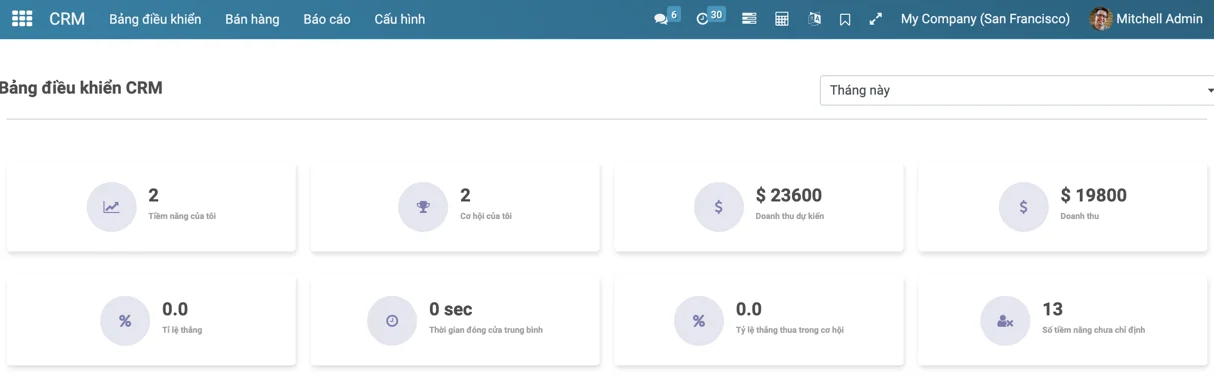
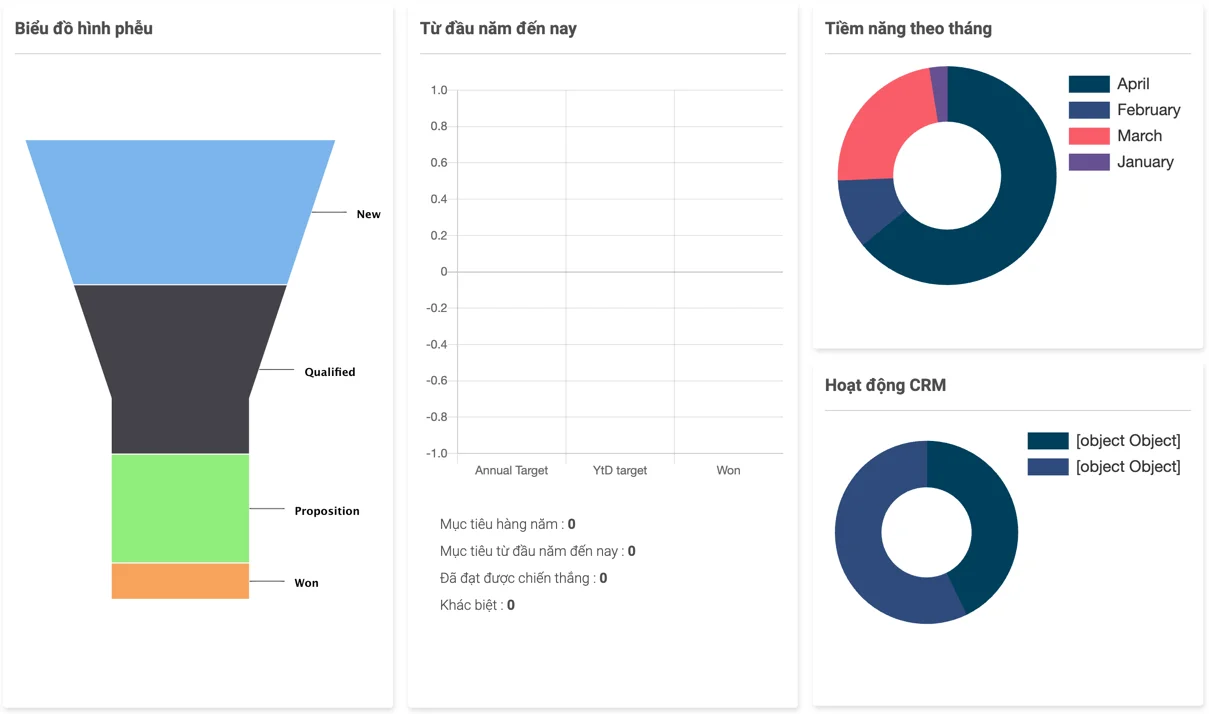
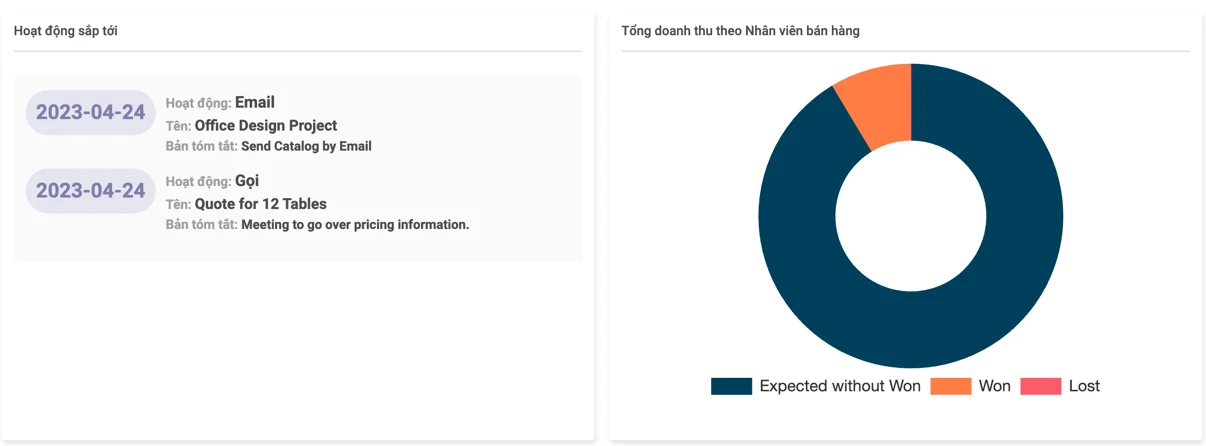
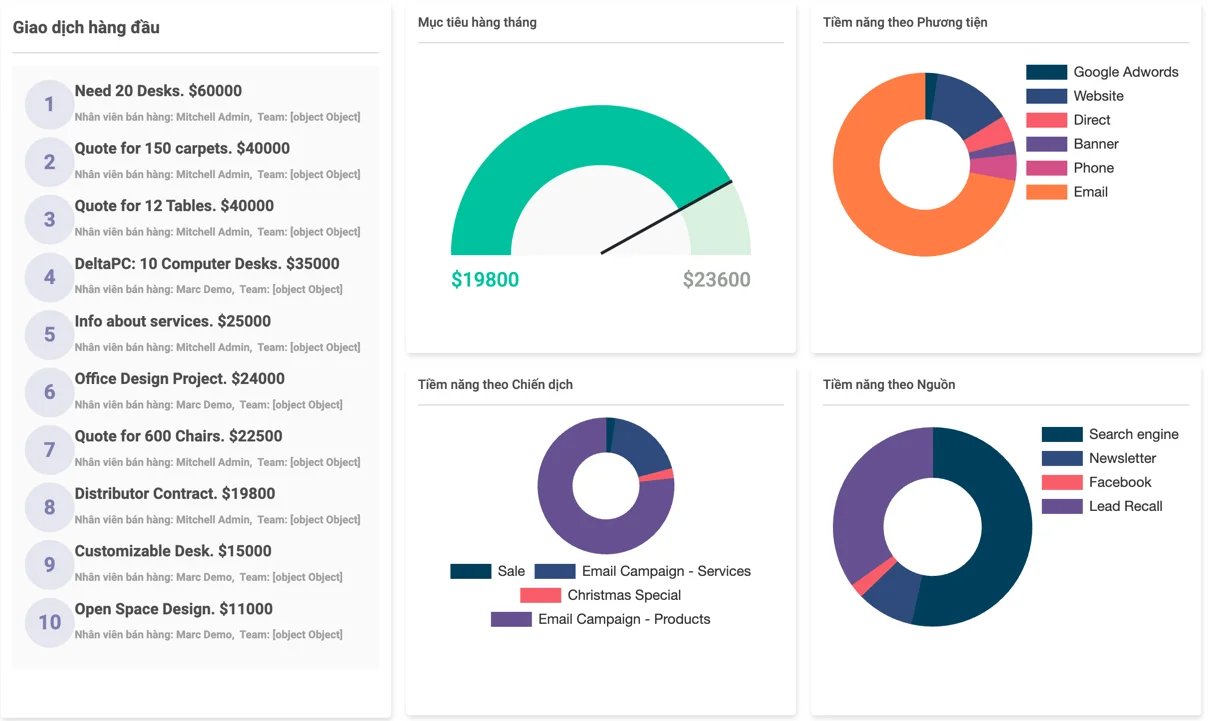
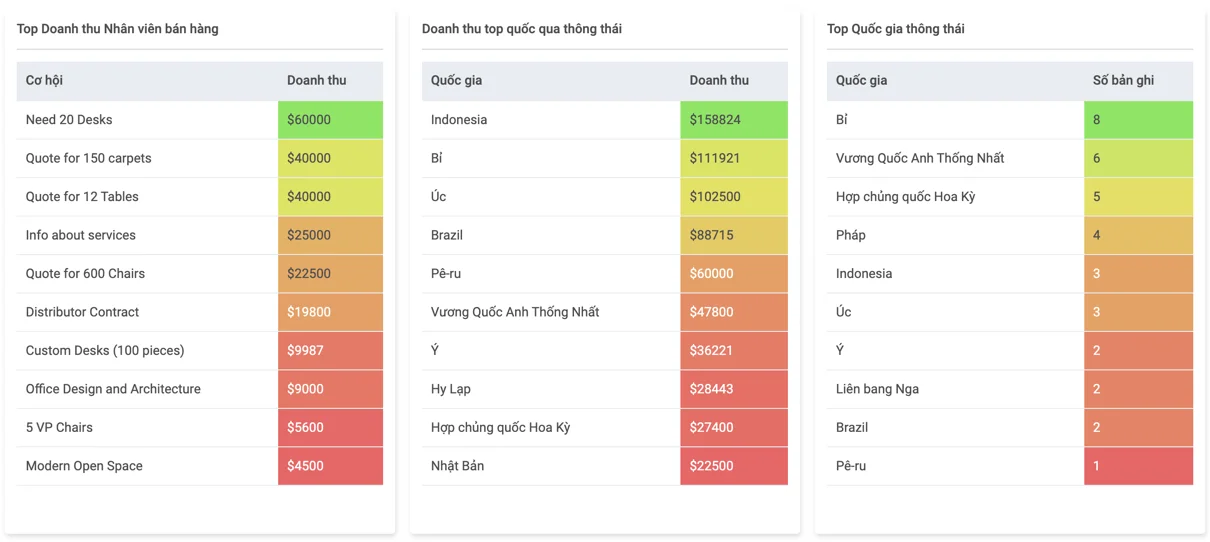
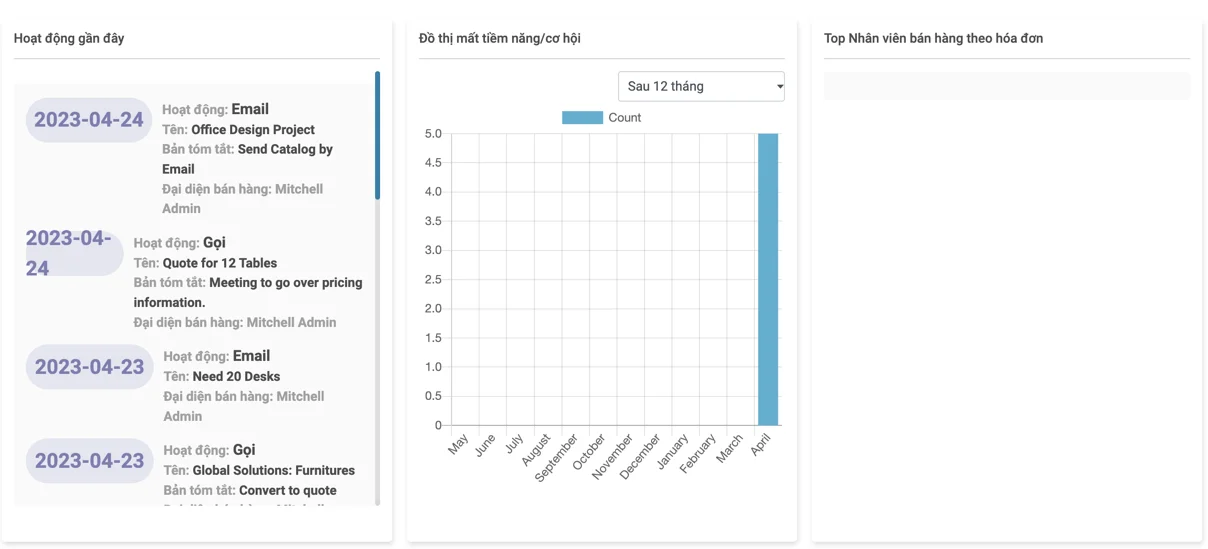
Các đồ thị và số liệu được cập nhật theo thời gian thực, Bạn có thể nhấn chuột vào các thông tin để xem chi tiết các hạng mục liên quan
Tổng quan về CRM
Hệ thống Bisfast ERP cung cấp phần mềm Quản lý quan hệ khách hàng để quản lý khách hàng hiệu quả và thiết lập các mối quan hệ kinh doanh mới. Mô-đun CRM cho phép bạn theo dõi và vận hành tất cả khách hàng tiềm năng và cơ hội mới ở một nơi. Có một nền tảng phù hợp để quản lý khách hàng tiềm năng, cơ hội và các hoạt động liên quan sẽ mang lại lợi ích cho công ty theo nhiều cách. Thế giới kinh doanh xung quanh chúng ta đang phát triển nhanh chóng và để đối phó với sự tăng trưởng này, bạn phải đi đầu trong việc quản lý khách hàng. Mỗi năm, Bisfast giới thiệu phiên bản mới với nhiều tính năng mới giúp công ty cải thiện hiệu suất ở nhiều cấp độ. Bisfast, phiên bản mới nhất của hệ thống Bisfast ERP bao gồm các công cụ nâng cao để nâng cao hiệu quả làm việc của phân hệ CRM.
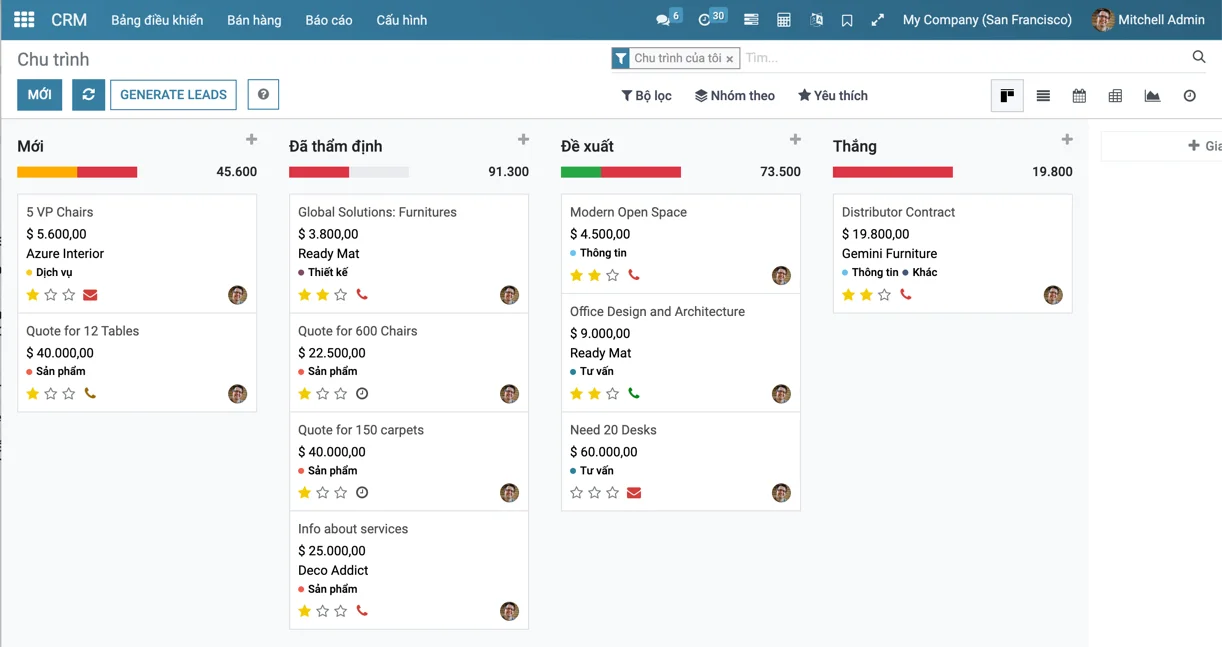
Nhân viên bán hàng sẽ dễ dàng truy cập vào quy trình bán hàng bao gồm tất cả thông tin ở một nơi. Thông tin được trực quan hóa tốt có sẵn trong quy trình bán hàng có thể được sử dụng để giám sát hoạt động CRM một cách hiệu quả. Dữ liệu có sẵn trong quy trình này sẽ được phân đoạn dựa trên tiến độ hoạt động. Các giai đoạn phù hợp có thể được chỉ định cho khách hàng tiềm năng và cơ hội theo tiến trình. Cải thiện trực quan là một trong những tính năng hấp dẫn của phiên bản Bisfast CRM mới nhất. Các tính năng mới bổ sung sẽ được thảo luận trong khi trình bày chi tiết các chức năng của mô-đun CRM.
Chương này sẽ cung cấp hướng dẫn đầy đủ thông qua mô-đun Bisfast CRM mới. Hãy bắt đầu với bảng điều khiển chính của mô-đun CRM xuất hiện ngay khi bạn chọn mô-đun từ bảng điều khiển Bisfast.
Quản lý phễu cơ hội của bạn
Tổ chức các hoạt động
Khi bạn lập kế hoạch cho các hoạt động, bạn sẽ giảm thiểu rủi ro không chắc chắn, đồng thời cung cấp các định hướng rõ ràng cho quá trình hành động tiếp theo của mình. Thêm vào đó, bạn không để lại không gian cho các hoạt động lãng phí và giảm khả năng xảy ra các hành động chồng chéo giữa các thành viên trong nhóm.
Tôi có thể xem các hoạt động trong lịch trình của mình ở đâu?
Truy cập và quản lý các hoạt động của bạn mọi lúc mọi nơi trong Bisfast bằng menu Hoạt động .
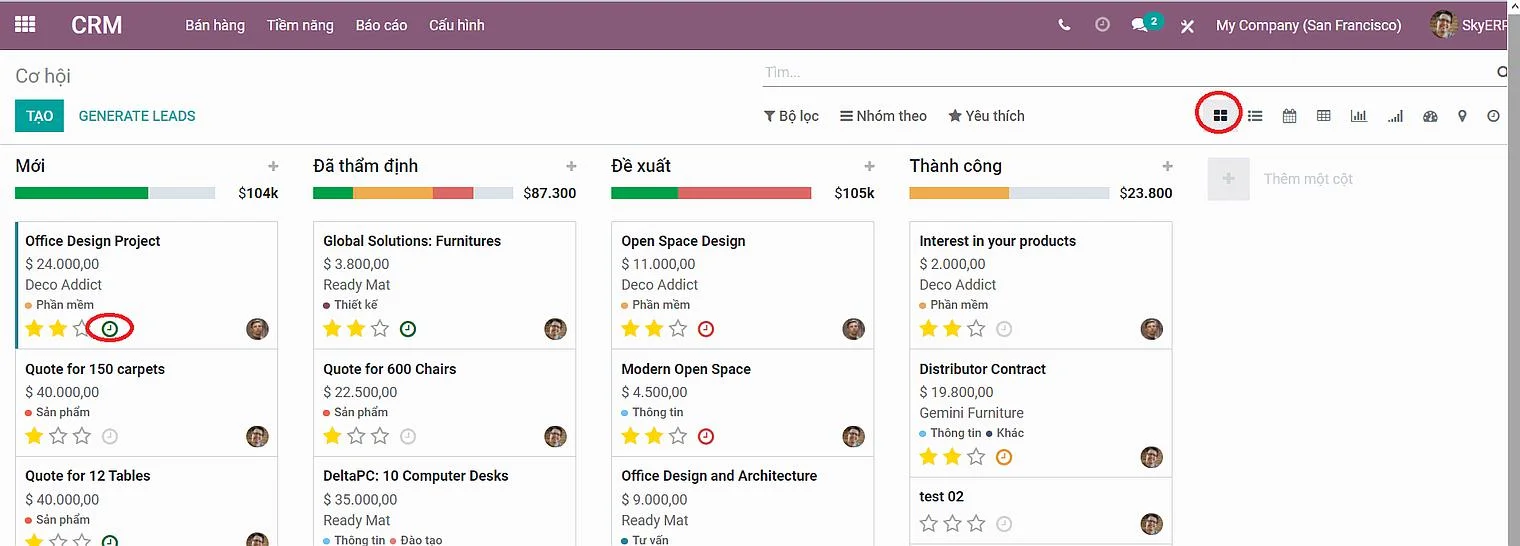
Lập kế hoạch hoạt động
Các hoạt động có thể được lập kế hoạch và quản lý từ cuộc trò chuyện bằng cách nhấp vào Lên lịch công việc hoặc thông qua chế độ xem Kanban.
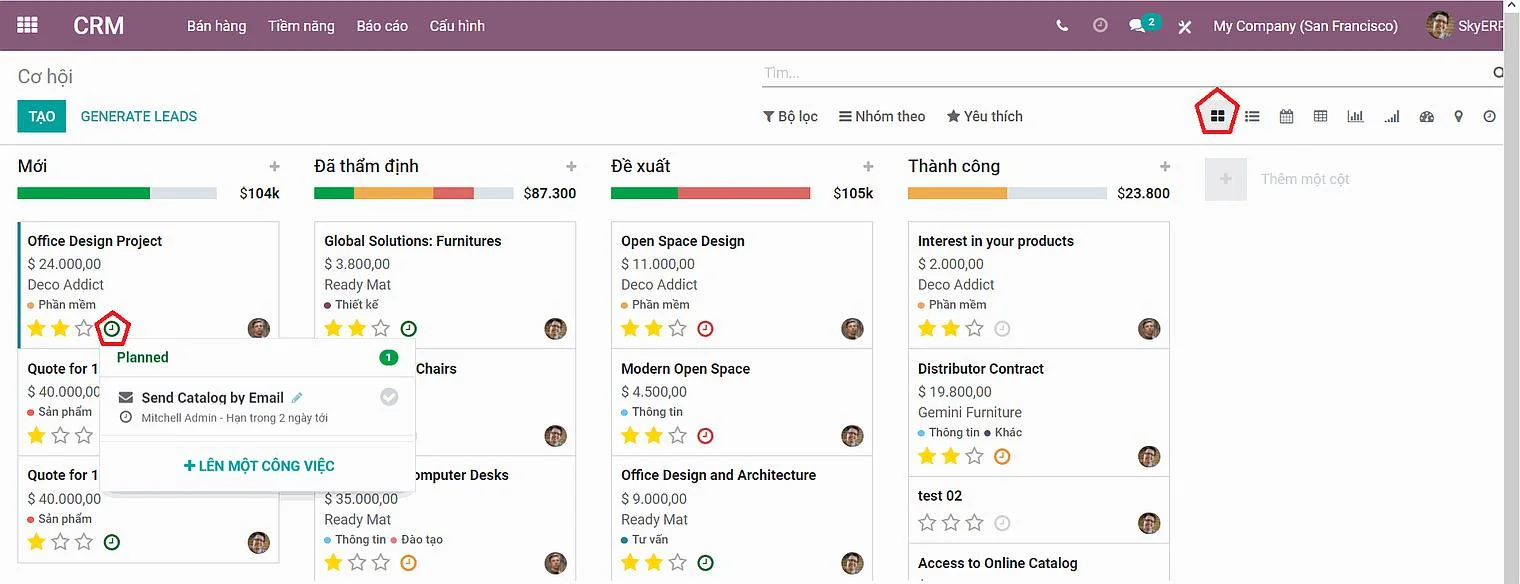
Thiết lập các loại hoạt động của bạn
Một số loại hoạt động có sẵn theo mặc định trong Bisfast (cuộc gọi, email, cuộc họp, v.v.). Tuy nhiên, bạn có thể đặt những cái mới trong Cài đặt ‣ Kiểu hoạt động .
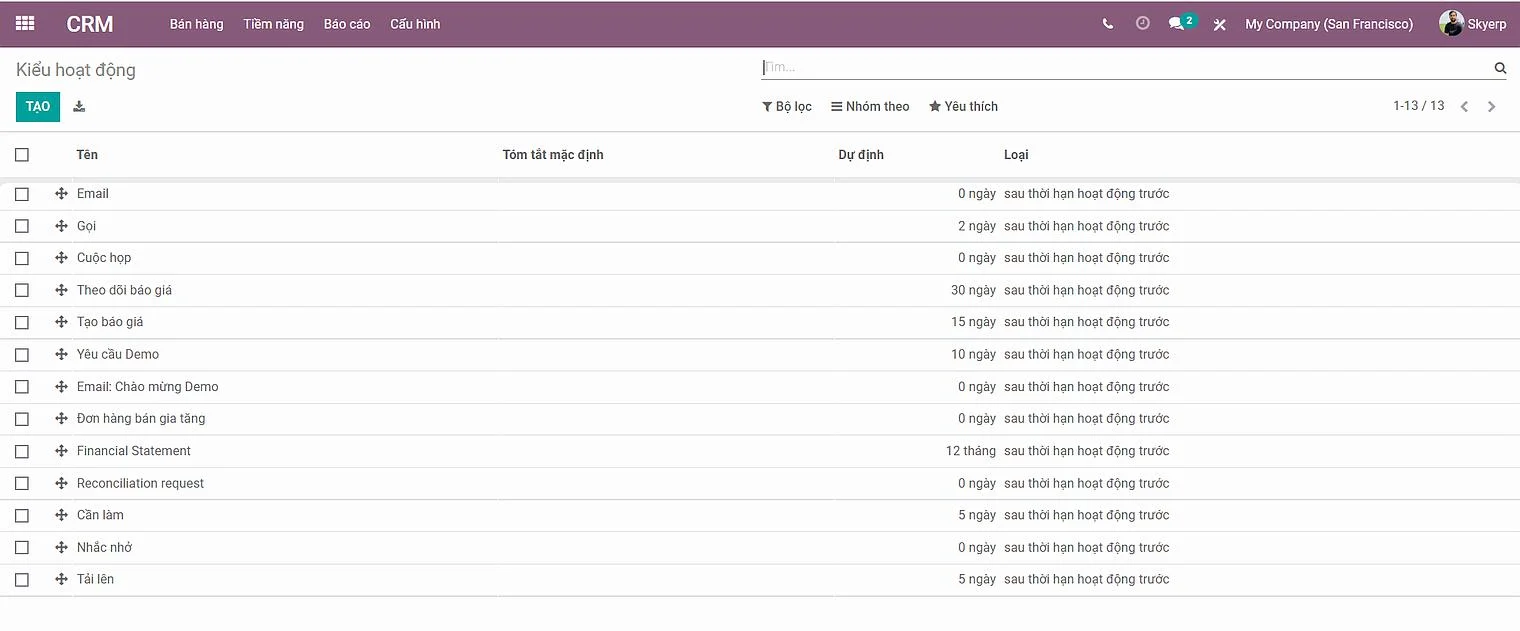
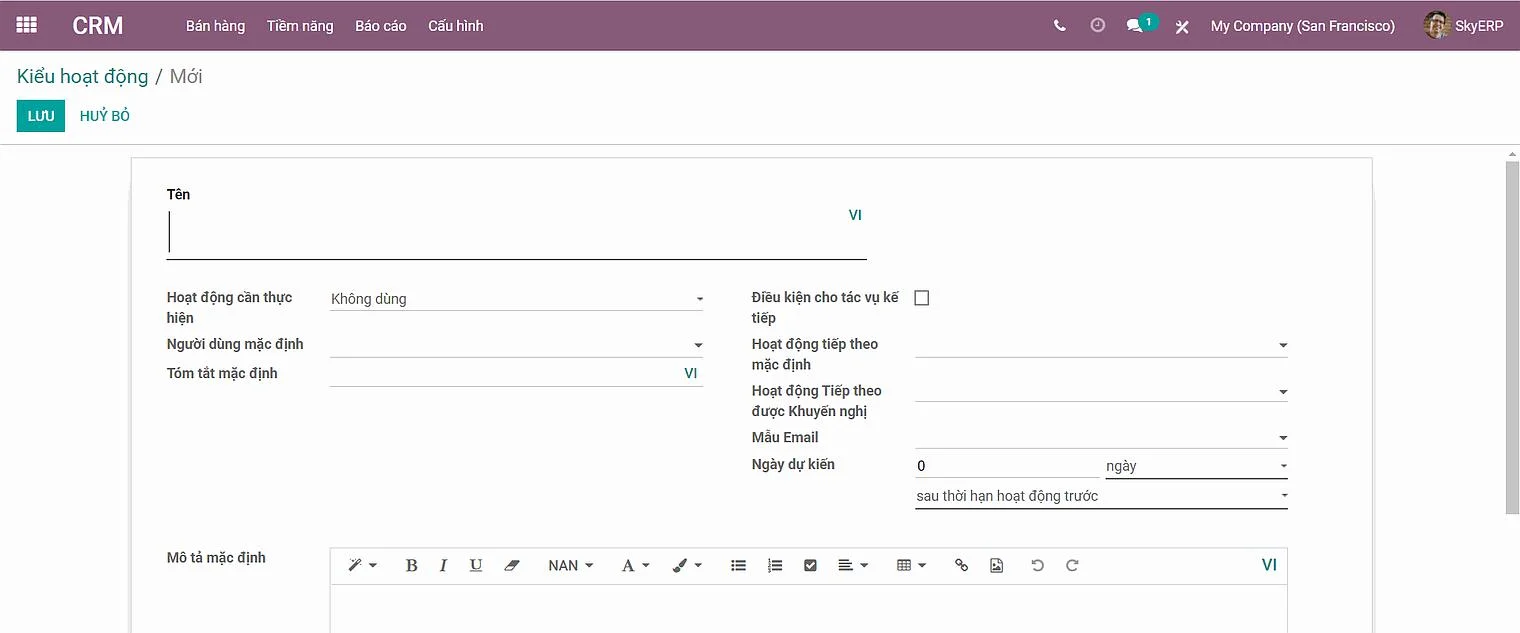
Lưu ý:
Nếu bạn cần tạo một loại hoạt động với lịch có sẵn, hãy đảm bảo tạo nó với một Hành động cần thực hiện được đặt làm Cuộc họp .
Đề xuất các hoạt động tiếp theo
Bisfast giúp bạn lập kế hoạch luồng hoạt động bằng cách cho phép bạn thiết lập các Hoạt động tiếp theo được đề xuất .
Sau khi hoàn thành hoạt động tương ứng, hãy chọn Xong & Lên lịch Tiếp theo và các bước tiếp theo sẽ được đề xuất cho bạn.
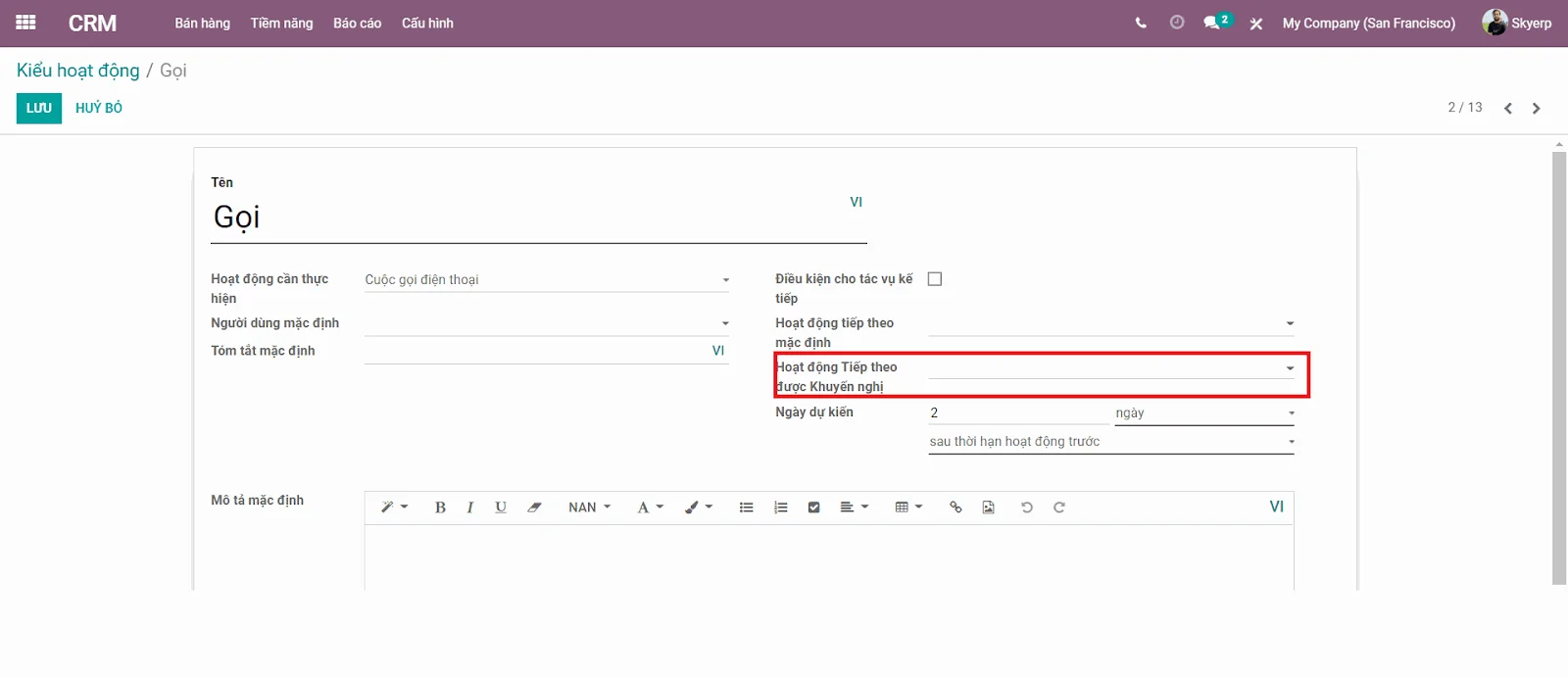
Quản lý các cơ hội bị mất
Trong khi làm việc với các cơ hội của mình, bạn có thể đánh mất một số cơ hội trong số đó. Bạn sẽ muốn theo dõi lý do bạn đánh mất chúng và cả những cách mà Bisfast có thể giúp bạn khôi phục chúng trong tương lai.
Đánh dấu khách hàng tiềm năng là bị thất bại
Khi ở trong quy trình của bạn, hãy chọn bất kỳ cơ hội nào bạn muốn và bạn sẽ thấy nút Đánh dấu là thất bại .
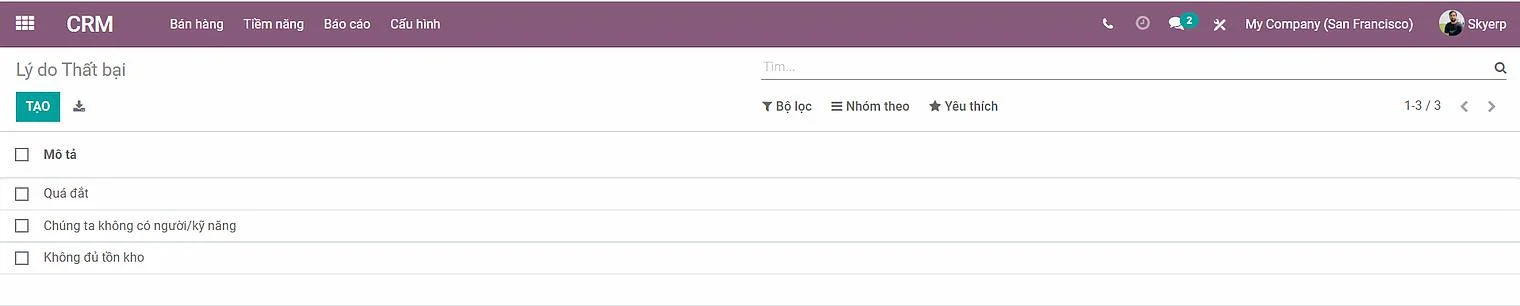
Sau đó, bạn có thể chọn một Lý do bị thất bại hiện có hoặc tạo một lý do mới ngay tại đó.
Quản lý và tạo lý do thất bại
Bạn sẽ tìm thấy Lý do thất bại của mình trong Cấu hình ‣ Lý do thất bại .
Bạn có thể chọn và đổi tên bất kỳ tên nào trong số chúng cũng như tạo tên mới từ đó.
Lấy lại các cơ hội đã mất
Để lấy lại các cơ hội đã mất và thực hiện các hành động đối với chúng (gửi email, thực hiện cuộc gọi phản hồi, v.v.), hãy chọn bộ lọc Thất bại trong thanh tìm kiếm.
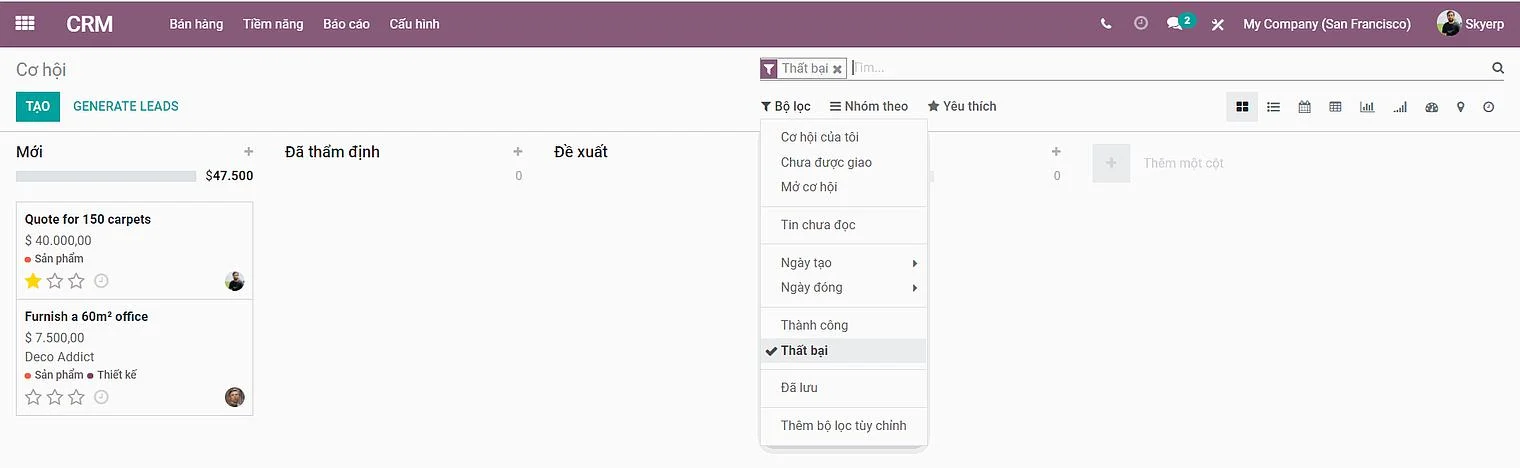
Khi đó bạn sẽ thấy tất cả các cơ hội đã mất của mình.
Nếu bạn muốn tinh chỉnh chúng hơn nữa, bạn có thể thêm bộ lọc trên Lý do bị mất .
Khôi phục các cơ hội đã mất
Từ chế độ xem Kanban với (các) bộ lọc, bạn có thể chọn bất kỳ cơ hội nào bạn muốn và thực hiện nó như bình thường. Bạn cũng có thể khôi phục nó bằng cách nhấp vào Đã lưu trữ .

Bạn cũng có thể khôi phục hàng loạt các mục từ chế độ xem Kanban khi chúng thuộc cùng một giai đoạn. Chọn Khôi phục bản ghi trong tùy chọn cột. Bạn cũng có thể lưu trữ theo cách tương tự.
Để chọn các cơ hội cụ thể, bạn nên chuyển sang chế độ xem danh sách.
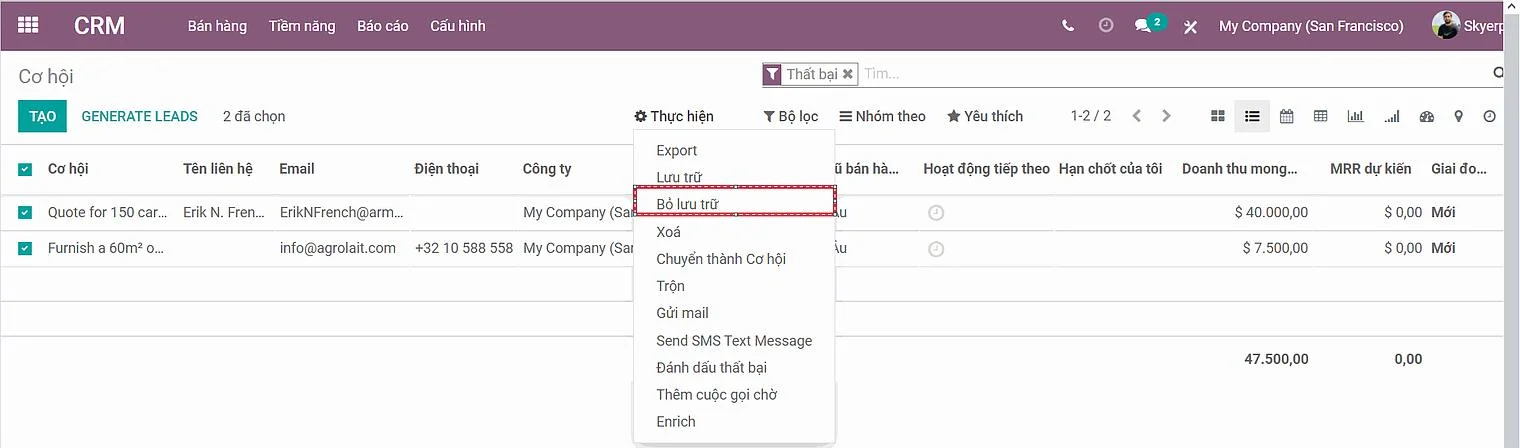
Sau đó, bạn có thể chọn nhiều hoặc tất cả các cơ hội và chọn các hành động bạn muốn thực hiện.
Quản lý nhiều nhóm bán hàng
Trong Bisfast, bạn có thể quản lý một số nhóm bán hàng, phòng ban hoặc kênh với các quy trình bán hàng cụ thể. Để làm như vậy, chúng tôi sử dụng khái niệm Nhóm bán hàng .
Tạo một Nhóm bán hàng mới
Để tạo Kênh bán hàng mới , hãy chuyển đến Cấu hình ‣ Nhóm bán hàng .
Ở đó, bạn có thể đặt bí danh email cho nó. Mỗi tin nhắn được gửi đến địa chỉ email đó sẽ tạo ra một khách hàng tiềm năng / cơ hội.
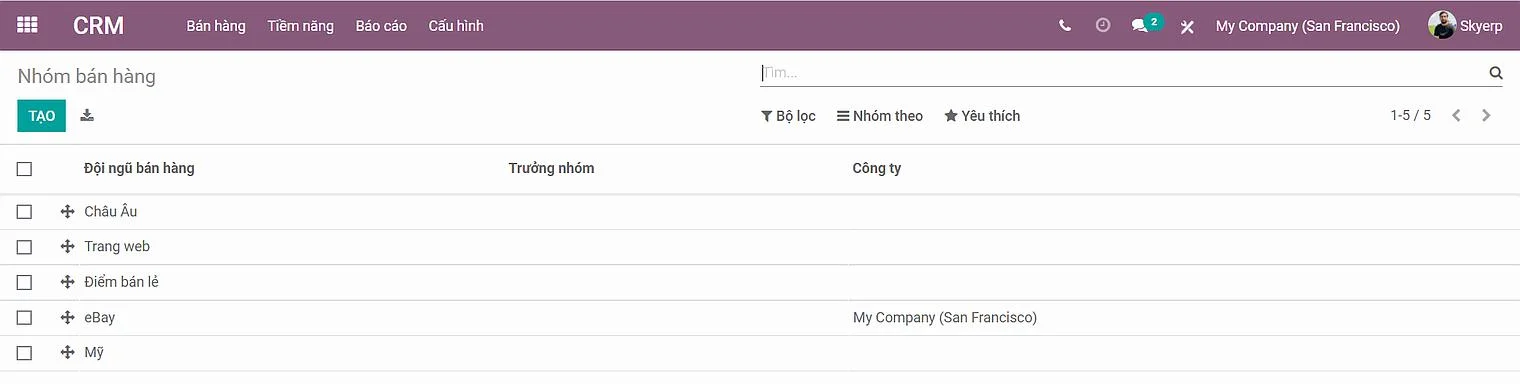

Thêm thành viên vào kênh bán hàng của bạn
Bạn có thể thêm thành viên vào bất kỳ kênh nào; bằng cách đó những thành viên đó sẽ thấy cấu trúc đường ống của kênh bán hàng khi mở nó. Bất kỳ khách hàng tiềm năng / cơ hội nào được chỉ định cho họ sẽ liên kết đến kênh bán hàng. Do đó, bạn chỉ có thể là thành viên của một kênh.
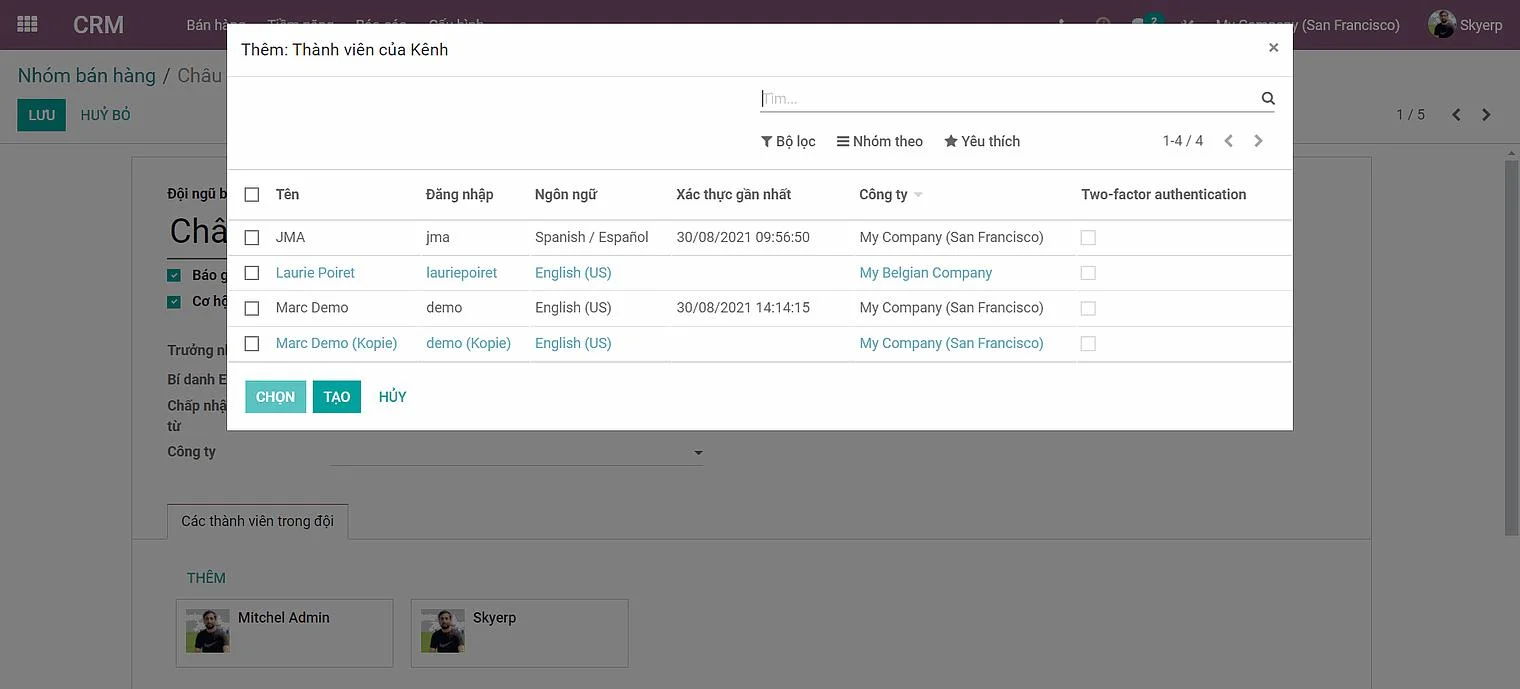
Điều này sẽ giúp người quản lý nhóm dễ dàng xem xét quy trình.
Nếu bây giờ bạn lọc đội ngũ bán hàng cụ thể này trong quy trình của mình, bạn sẽ tìm thấy tất cả các cơ hội của kênh đó.
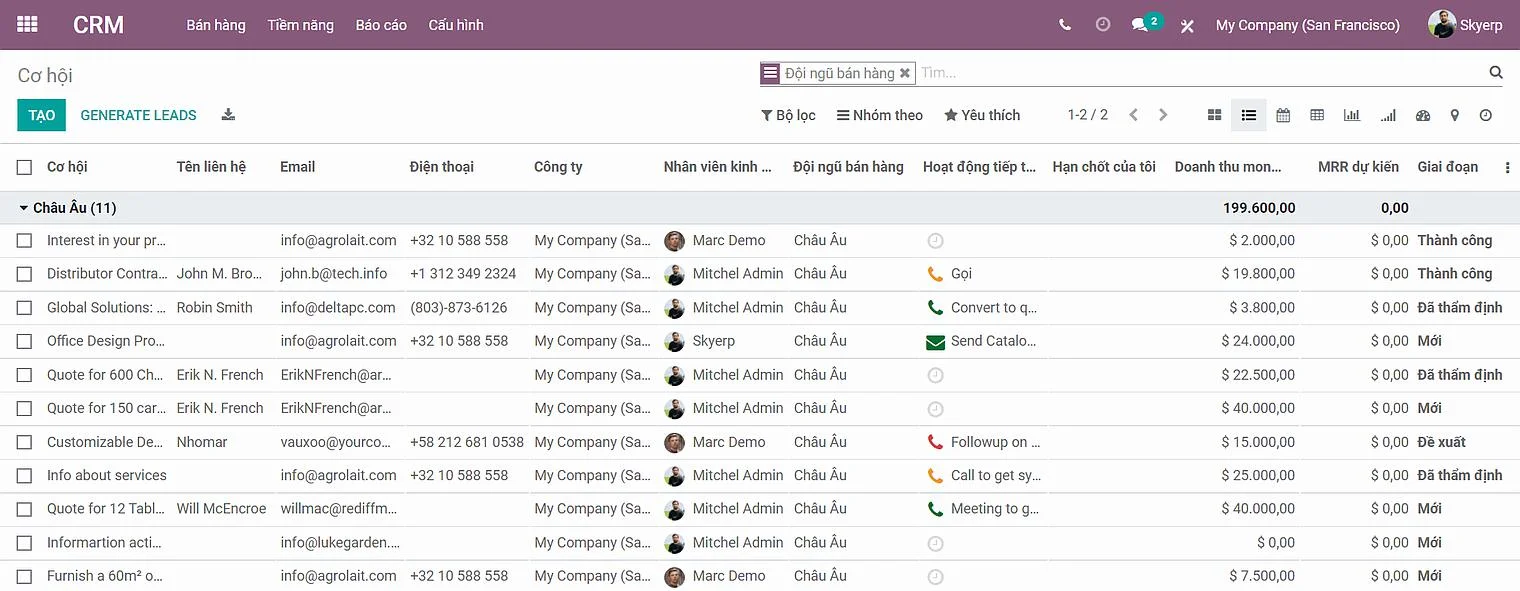
Bảng điều khiển nhóm bán hàng
Để xem nhanh các hoạt động và kết quả của bất kỳ kênh bán hàng nào, người quản lý bán hàng cũng có quyền truy cập vào Trang tổng quan kênh bán hàng trong Báo cáo .
Nó được chia sẻ với toàn bộ hệ sinh thái nên mọi dòng doanh thu đều được bao gồm trong đó: Bán hàng, Thương mại điện tử, PoS, v.v.
Thu thập khách hàng tiềm năng
Thêm một bước thẩm định trước khi tạo thành cơ hội
Hệ thống có thể tạo khách hàng tiềm năng thay vì cơ hội, để thêm bước kiểm định chất lượng trước khi chuyển đổi Khách hàng tiềm năng thành Cơ hội và chỉ định cho đúng người bán hàng.
Bạn có thể kích hoạt chế độ này từ Cài đặt CRM. Nó áp dụng cho tất cả các kênh bán hàng của bạn theo mặc định. Nhưng bạn có thể làm cho nó cụ thể cho các kênh cụ thể từ biểu mẫu cấu hình của chúng.
Cấu hình
Để tính năng này hoạt động, hãy truy cập CRM ‣ Cấu hình ‣ Cài đặt và kích hoạt tính năng Khách hàng tiềm năng .
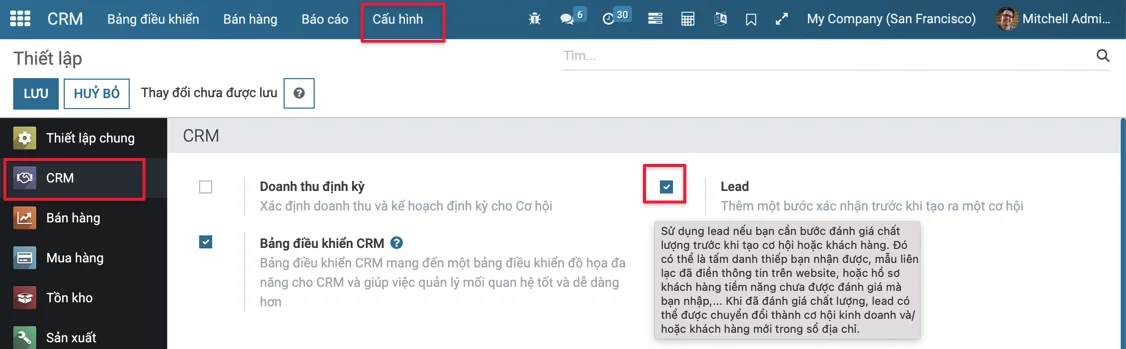
Bây giờ bạn sẽ có một menu con mới Lead (Khách hàng tiềm năng) bên dưới Khách hàng tiềm năng nơi họ sẽ tổng hợp.

Chuyển đổi khách hàng tiềm năng thành cơ hội
Khi nhấp vào một Khách hàng tiềm năng , bạn sẽ có tùy chọn chuyển đổi nó thành cơ hội và quyết định xem có nên chỉ định cơ hội đó cho cùng một kênh/người hay không và liệu bạn có cần tạo khách hàng mới hay không.
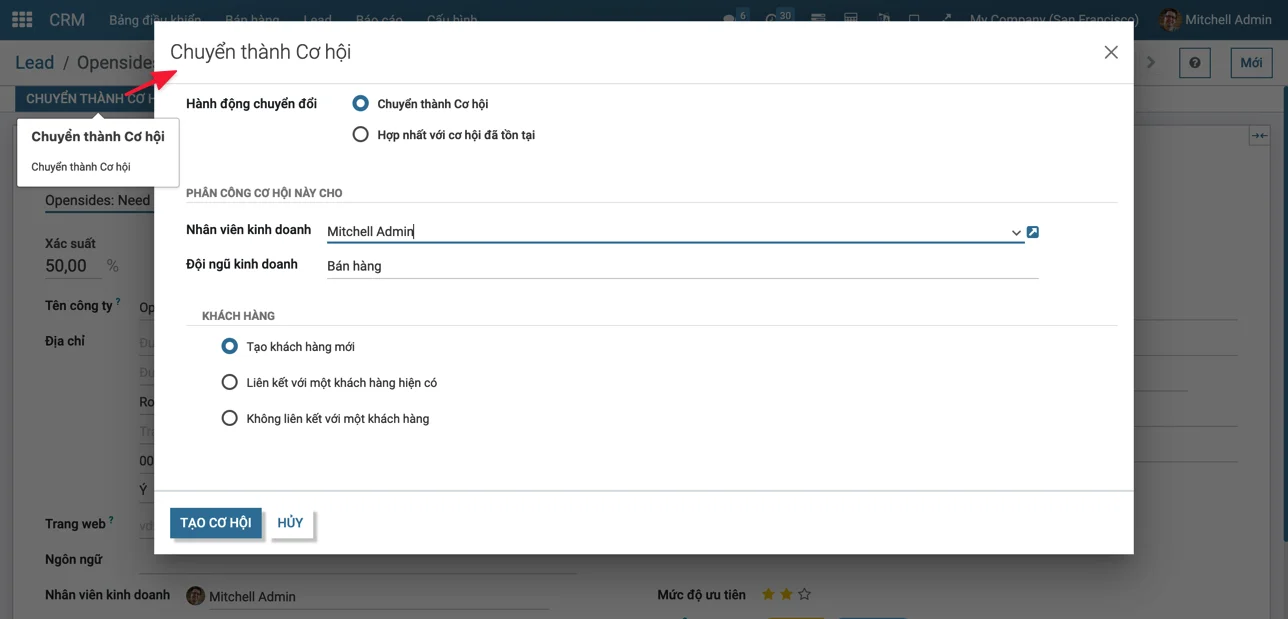
Nếu bạn đã có cơ hội với khách hàng đó, Bisfast sẽ tự động đề nghị bạn hợp nhất với cơ hội đó. Theo cách tương tự, Bisfast sẽ tự động đề nghị bạn liên kết với một khách hàng hiện tại nếu khách hàng đó đã tồn tại.
Hợp nhất các cơ hội
Bisfast cũng sẽ tự động đề xuất hợp nhất các cơ hội nếu chúng có cùng địa chỉ email. Khi hợp nhất các cơ hội, Bisfast sẽ hợp nhất thông tin vào cơ hội được tạo trước, ưu tiên cho thông tin có trong cơ hội đầu tiên.
Không có thông tin nào bị mất: dữ liệu từ cơ hội khác được ghi lại trong cuộc trò chuyện và các trường thông tin để dễ dàng truy cập.
Khi đó ở dưới thông tin hợp nhật và các thay đổi của Cơ hội / Tiềm năng sẽ có ở phần ghi chú.

Bạn cũng có thể hợp nhất các cơ hội hoặc khách hàng tiềm năng ngay cả khi hệ thống không đề xuất.
Đây là cách thực hiện, từ chế độ xem danh sách. Chọn cơ hội hoặc khách hàng tiềm năng bạn muốn hợp nhất và nút hành động sẽ xuất hiện. Sau đó, bạn có thể chọn hợp nhất.
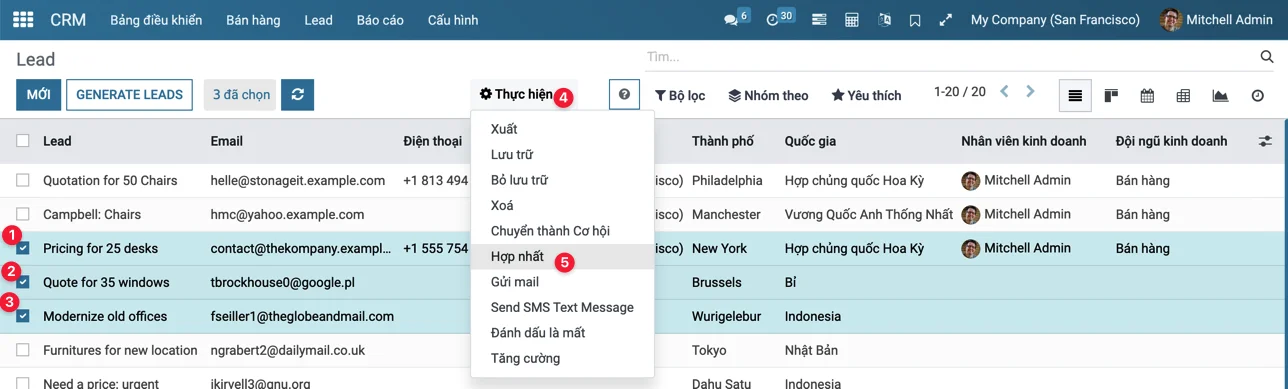
Ghi chú
Cũng có thể hợp nhất nhiều hơn 2 cơ hội hoặc khách hàng tiềm năng.
Tự động tạo khách hàng tiềm năng
Hai cách chính để tạo khách hàng tiềm năng hoặc cơ hội mới cho doanh nghiệp của bạn là thông qua bí danh email và biểu mẫu liên hệ trên trang web. Bisfast tự động tạo khách hàng tiềm năng trong CRM của bạn bất cứ khi nào ai đó gửi tin nhắn đến bí danh email của Nhóm bán hàng hoặc điền vào biểu mẫu liên hệ trên trang web của bạn.
Định cấu hình bí danh email
Mỗi Nhóm bán hàng có thể sử dụng bí danh email duy nhất của riêng mình để tạo khách hàng tiềm năng/cơ hội. Bất kỳ email nào được gửi đến bí danh email của Nhóm bán hàng sẽ tự động tạo khách hàng tiềm năng (nếu khách hàng tiềm năng được kích hoạt trong cài đặt CRM của bạn) hoặc cơ hội trong quy trình bán hàng cho nhóm cụ thể đó. Định cấu hình bí danh email tùy chỉnh trên trang cấu hình cho từng Nhóm bán hàng bằng cách điều hướng đến CRM ‣ Cấu hình ‣ Nhóm bán hàng .
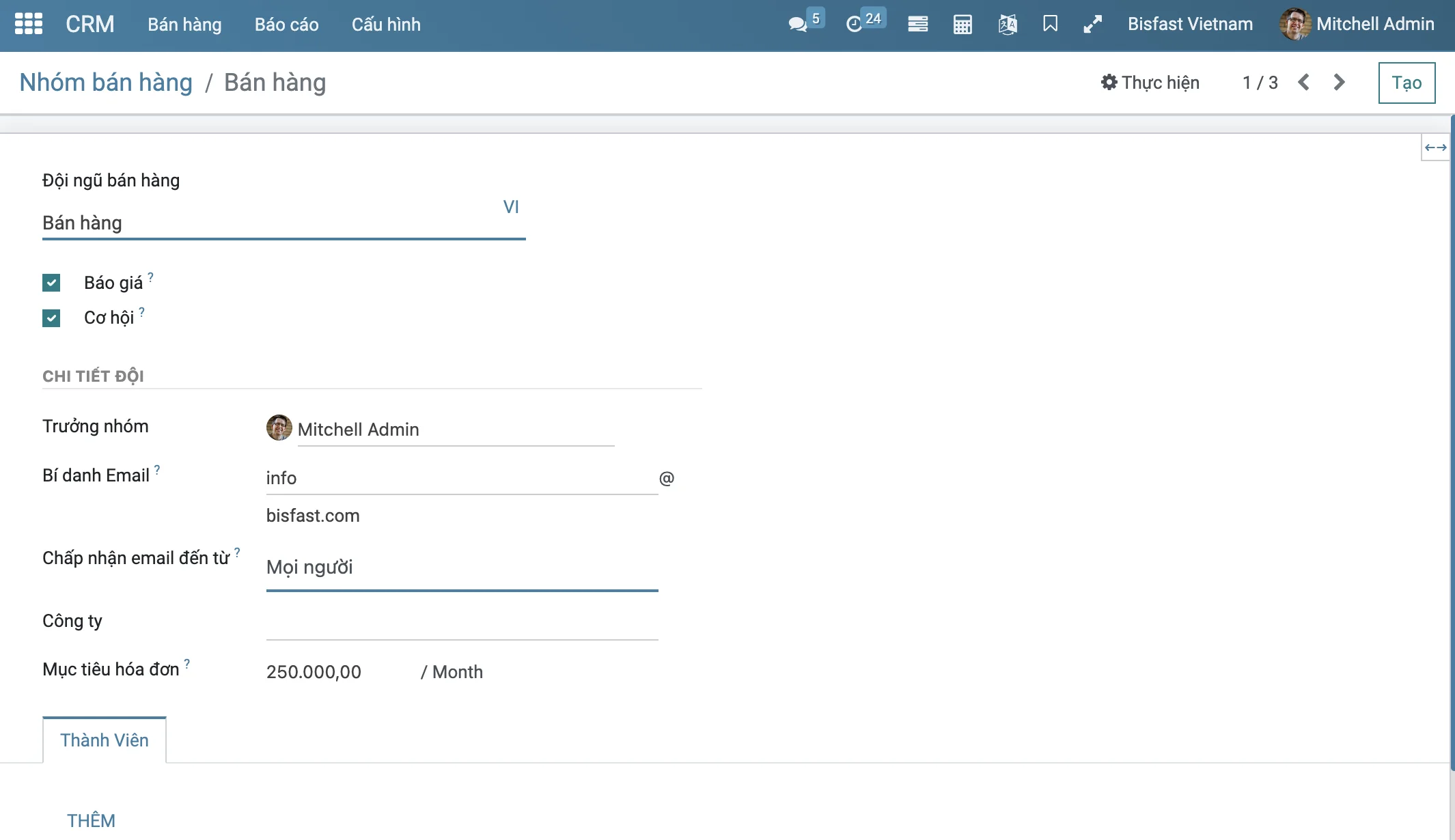
Sử dụng Biểu mẫu liên hệ trên trang web của bạn
Theo mặc định, trang Liên hệ với chúng tôi trên trang web của bạn hiển thị Biểu mẫu liên hệ sẵn sàng sử dụng của Bisfast. Bất cứ khi nào ai đó gửi biểu mẫu này, một khách hàng tiềm năng hoặc cơ hội sẽ được tạo trong cơ sở dữ liệu của bạn.
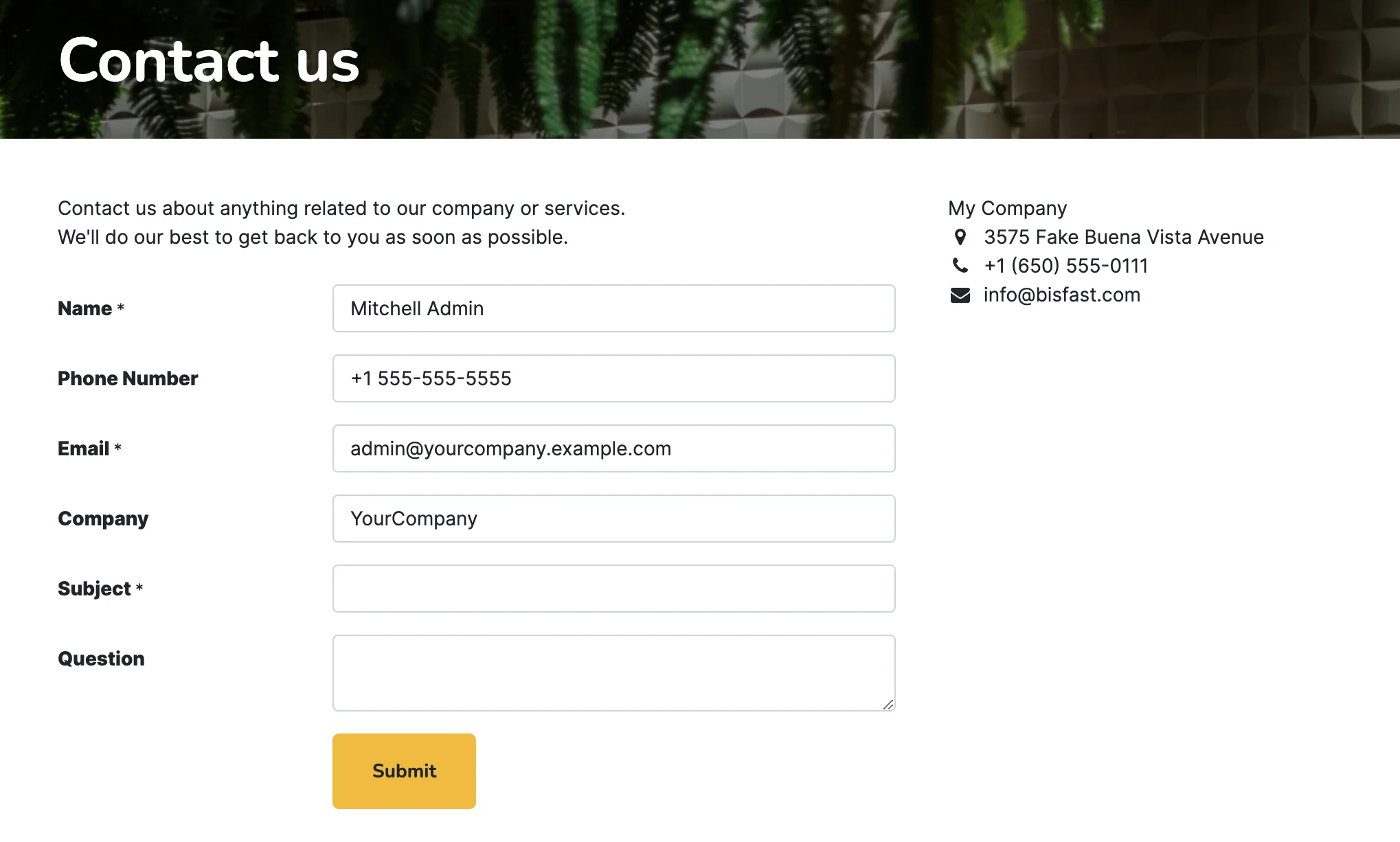
Biểu mẫu Liên hệ có thể được kích hoạt hoặc hủy kích hoạt bất kỳ lúc nào bằng cách kéo thả khối Form vào trong trình biên tập website
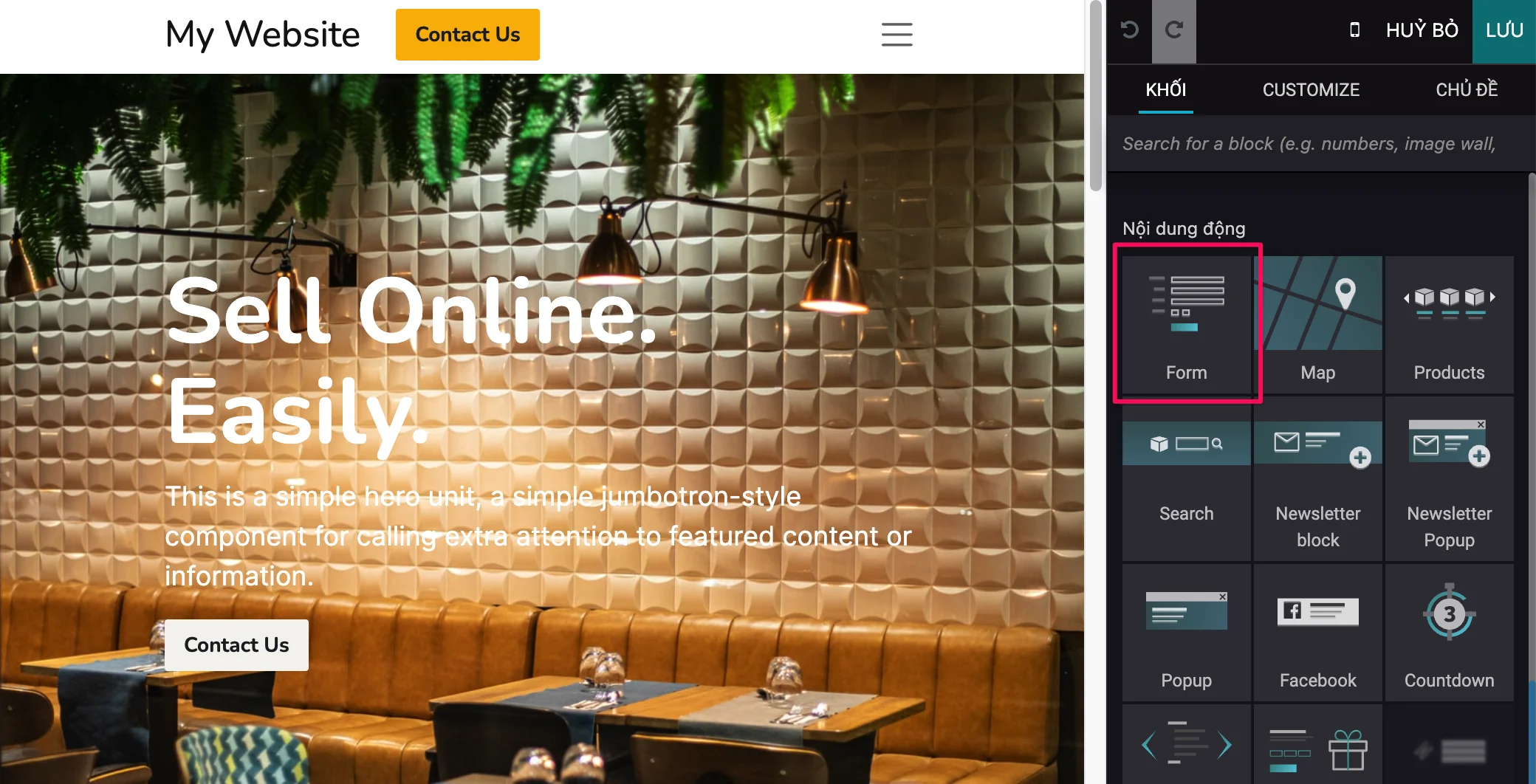
Khi Biểu mẫu bị hủy kích hoạt, trang Liên hệ với chúng tôi chỉ hiển thị một nút để gửi email trực tiếp cho công ty của bạn. Bất kỳ email nào được gửi theo cách này sẽ tạo ra khách hàng tiềm năng/cơ hội.
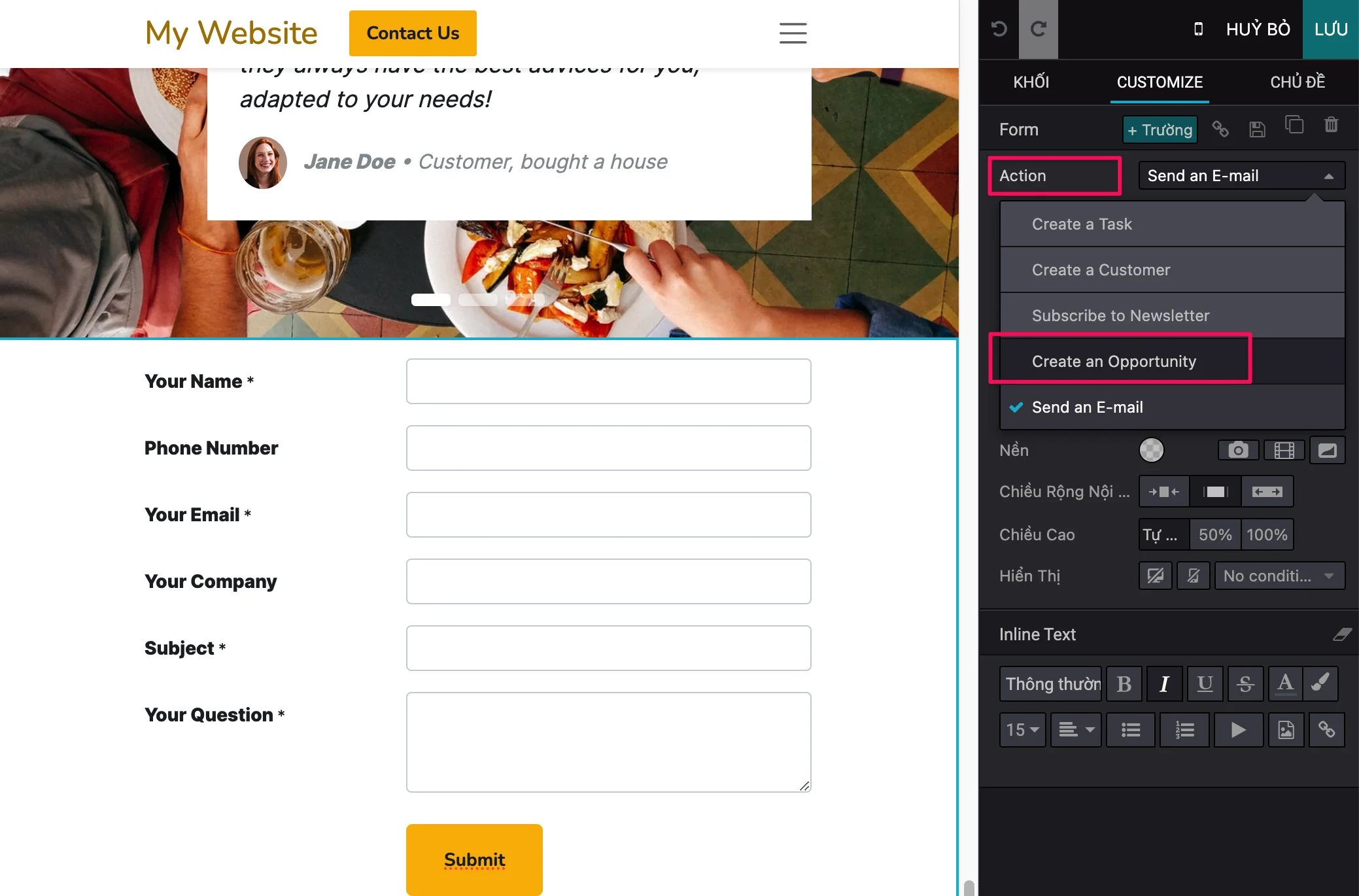
Bạn có thể chọn Nhóm bán hàng hoặc nhân viên bán hàng nào sẽ tự động được chỉ định cho khách hàng tiềm năng/cơ hội được tạo từ Biểu mẫu liên hệ bằng cách chỉnh sửa form liên hệ.
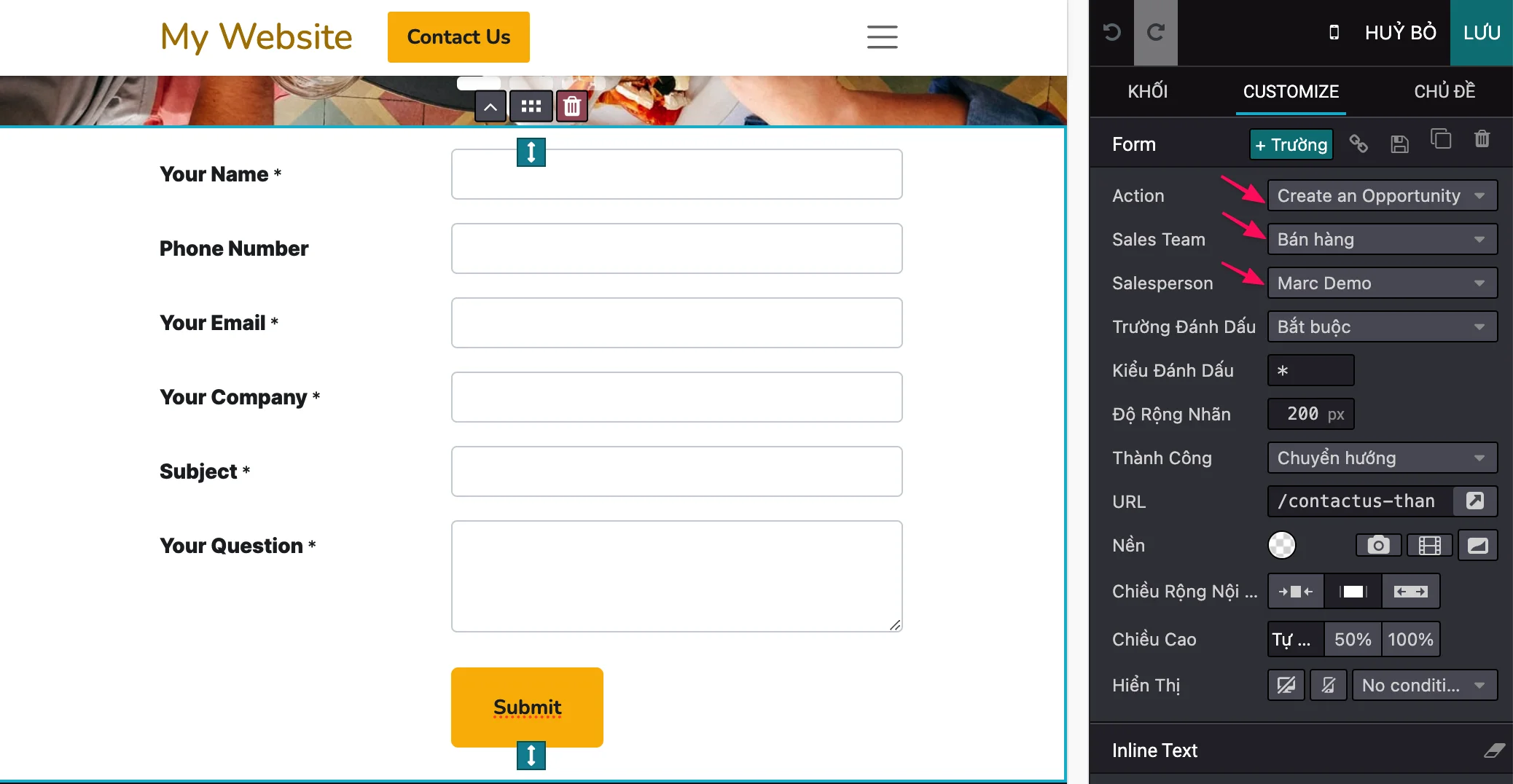
Mẹo
Các biểu mẫu có thể được tạo từ đầu để phục vụ nhiều mục đích khác nhau. Tuy nhiên, trang Liên hệ mặc định của Bisfast được thiết kế để phù hợp với hầu hết nhu cầu của người dùng. Bắt đầu với biểu mẫu mặc định và sửa đổi từ đó.
Chỉnh sửa các trường Biểu mẫu liên hệ
Trong chế độ Chỉnh sửa trên trang web của bạn, nhấp vào bất kỳ trường nào để bắt đầu chỉnh sửa. Các thông tin sau có thể được chỉnh sửa cho từng trường trên Biểu mẫu liên hệ: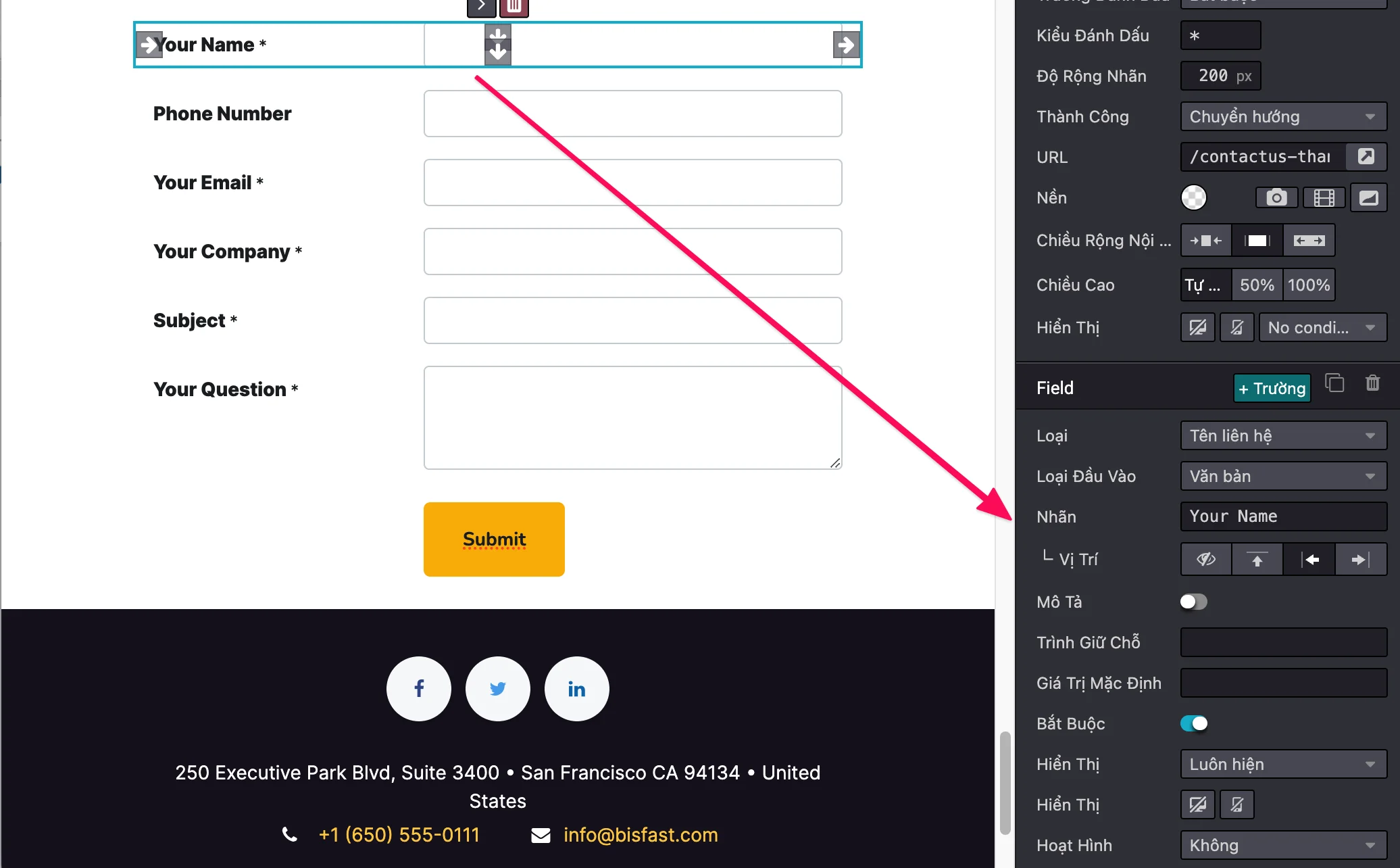
Loại : Chọn tùy chọn trường tùy chỉnh hoặc trường hiện có. Ví dụ bao gồm điện thoại, tệp tải lên, ngôn ngữ, v.v.
Loại đầu vào : Xác định loại mục nhập mà khách hàng nên nhập. Các tùy chọn có sẵn là văn bản, email, điện thoại và URL.
Trình giữ chỗ đầu vào : Nhập một ví dụ để hướng dẫn người dùng cách nhập thông tin trong đó định dạng là quan trọng, chẳng hạn như số điện thoại hoặc địa chỉ email.
Tên nhãn : Nhập tên hiển thị để hiển thị cho người dùng những thông tin cần thiết từ họ.
Vị trí nhãn : Chọn cách nhãn được căn chỉnh với phần còn lại của biểu mẫu. Nhãn có thể được ẩn, phía trên trường, ở phía xa bên trái của trường hoặc được điều chỉnh bên phải và gần trường hơn.
Bắt buộc : Chuyển đổi tùy chọn này để biết thông tin mà bạn nhất thiết phải nhập.
Ẩn : Chuyển đổi tùy chọn này để ẩn trường mà không xóa nó.
Hiển thị trên thiết bị di động : Chuyển đổi tùy chọn này để hiển thị trường cho người dùng trên thiết bị di động.
Mẹo
Nếu khách hàng tiềm năng được kích hoạt trong cài đặt CRM của bạn, thì việc chọn Tạo cơ hội sẽ tạo khách hàng tiềm năng thay thế. Để tìm hiểu thêm về cách kích hoạt khách hàng tiềm năng trong cài đặt CRM, hãy chuyển đến Thêm một bước xác nhận trước khi tạo thành cơ hội
Tạo báo giá từ cơ hội
Khi bạn đủ điều kiện dẫn đến một cơ hội, rất có thể bạn sẽ cần gửi cho họ một bảng báo giá. Bạn có thể trực tiếp thực hiện việc này trong Ứng dụng CRM với Bisfast.
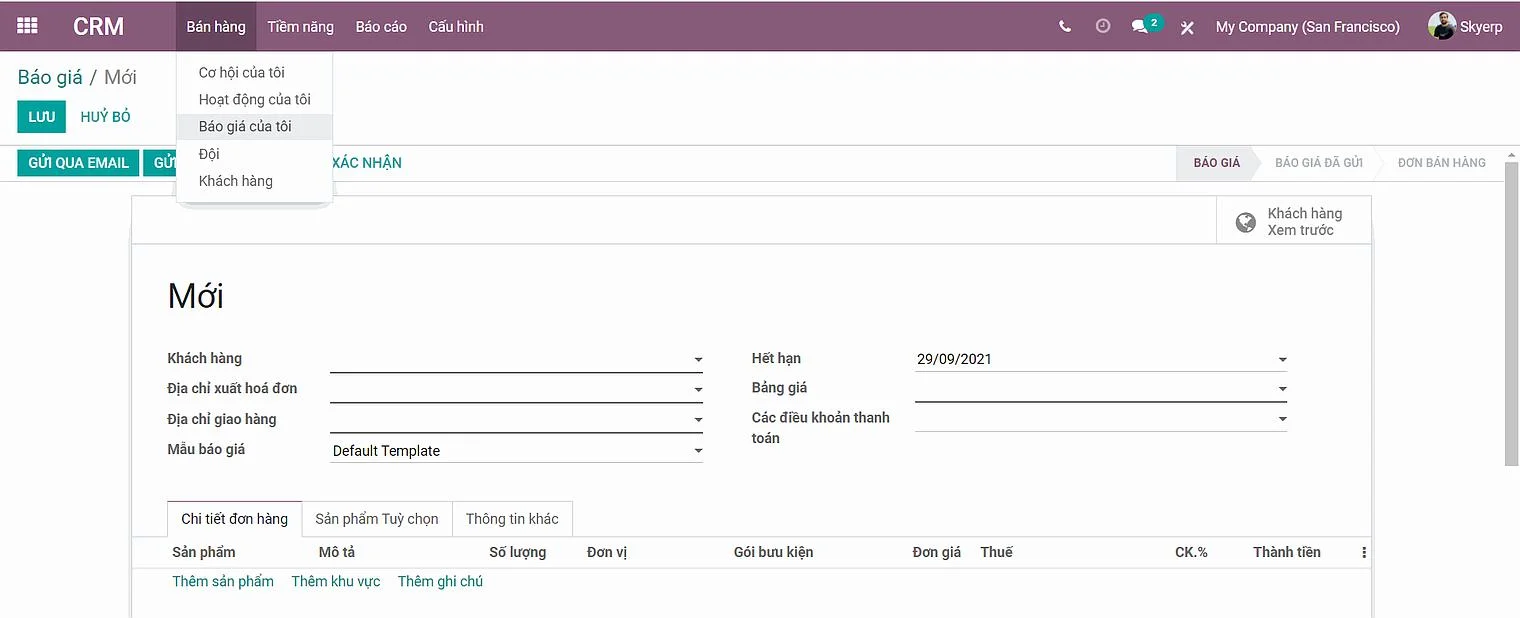
Tạo một bảng báo giá mới
Bằng cách nhấp vào bất kỳ cơ hội hoặc khách hàng tiềm năng nào, bạn sẽ thấy nút Báo giá mới , nút này sẽ đưa bạn vào menu mới, nơi bạn có thể quản lý báo giá của mình.

Bạn sẽ tìm thấy tất cả các báo giá của mình cho cơ hội cụ thể đó trong menu Báo giá trên trang đó.
Đánh dấu Thành công/ Thất bại
Bây giờ bạn sẽ cần đánh dấu cơ hội của mình là Thành công hay thất bại để tiếp tục tiến trình.
Nếu bạn đánh dấu chúng là đã thắng, chúng sẽ chuyển đến cột Thành công trong chế độ xem Kanban của bạn. Tuy nhiên, nếu bạn đánh dấu chúng là Thất bại, chúng sẽ được lưu trữ.
Tìm kiếm liên hệ nâng cao
Hiển thị tên + điện thoại + email của khách hàng trong các trường quan hệ khi người dùng nhập liệu hoặc tìm kiếm.
Thiết lập
Truy cập menu Thiết lập tìm kiếm với từ khóa "Tìm kiếm liên hệ nâng cao", tích vào module được tìm thấy, lưu lại thay đổi để cài đặt tính năng.
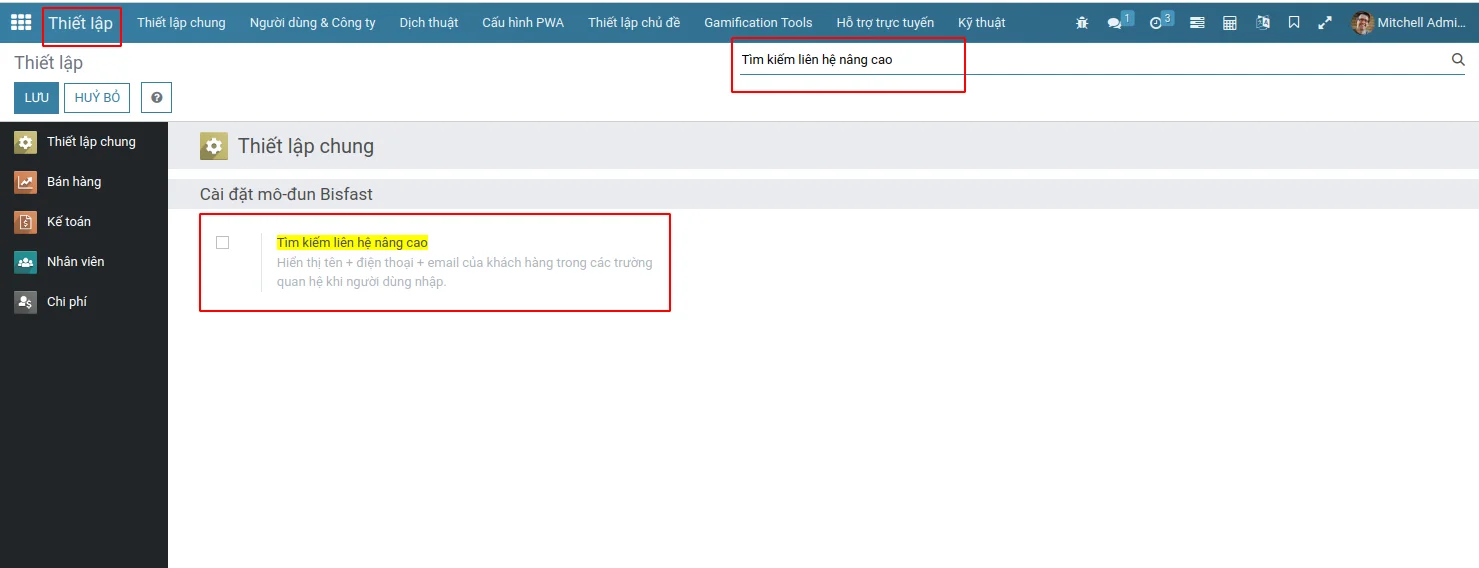
Cách thức sử dụng
Trên thanh công cụ tìm kiếm của module Liên hệ, khi nhập thông tin tìm kiếm sẽ hiển thị Tên + Số điện thoại + Email của liên hệ. Hoặc trên các trường quan hệ tới liên hệ, khi nhập thông tin cũng hiển thị Tên + Số điện thoại + Email.
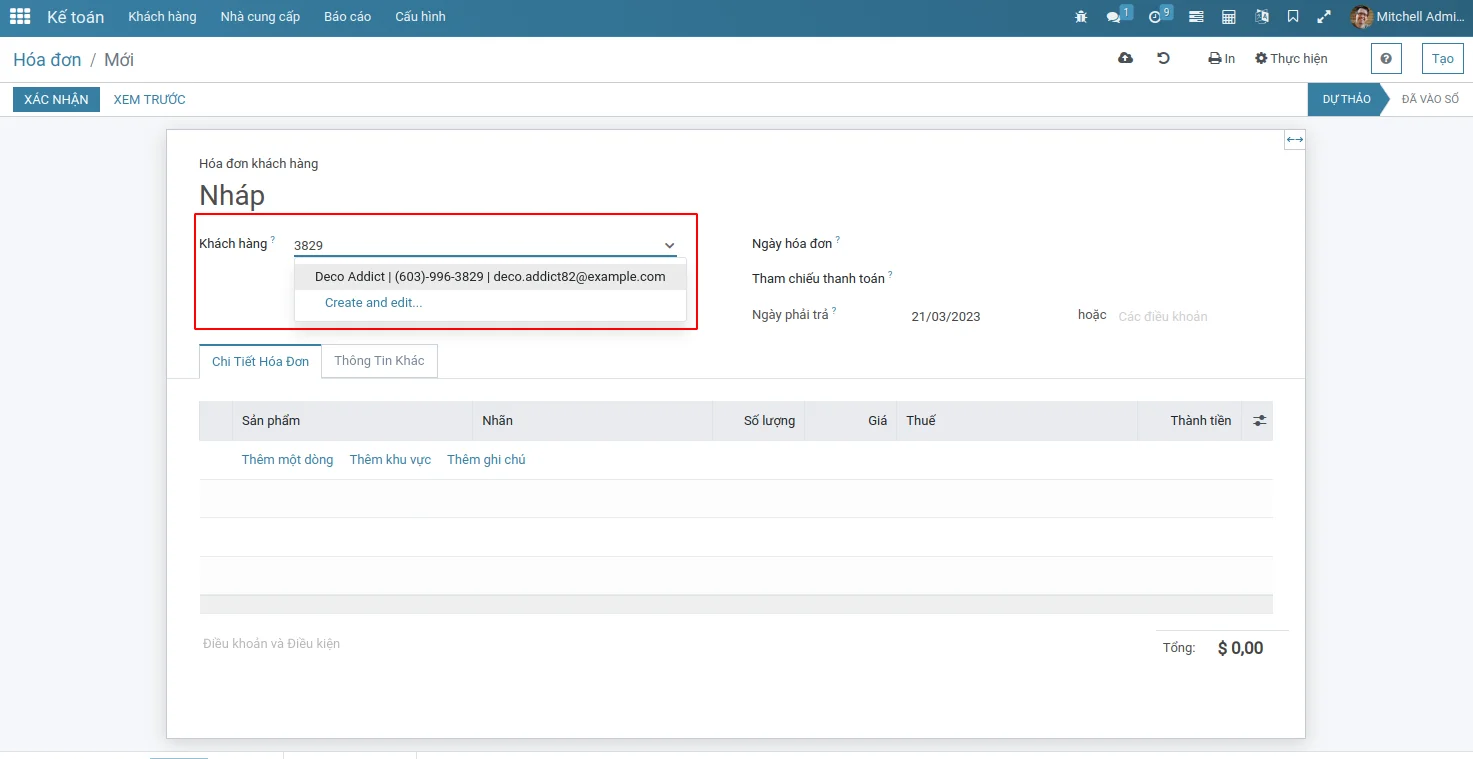
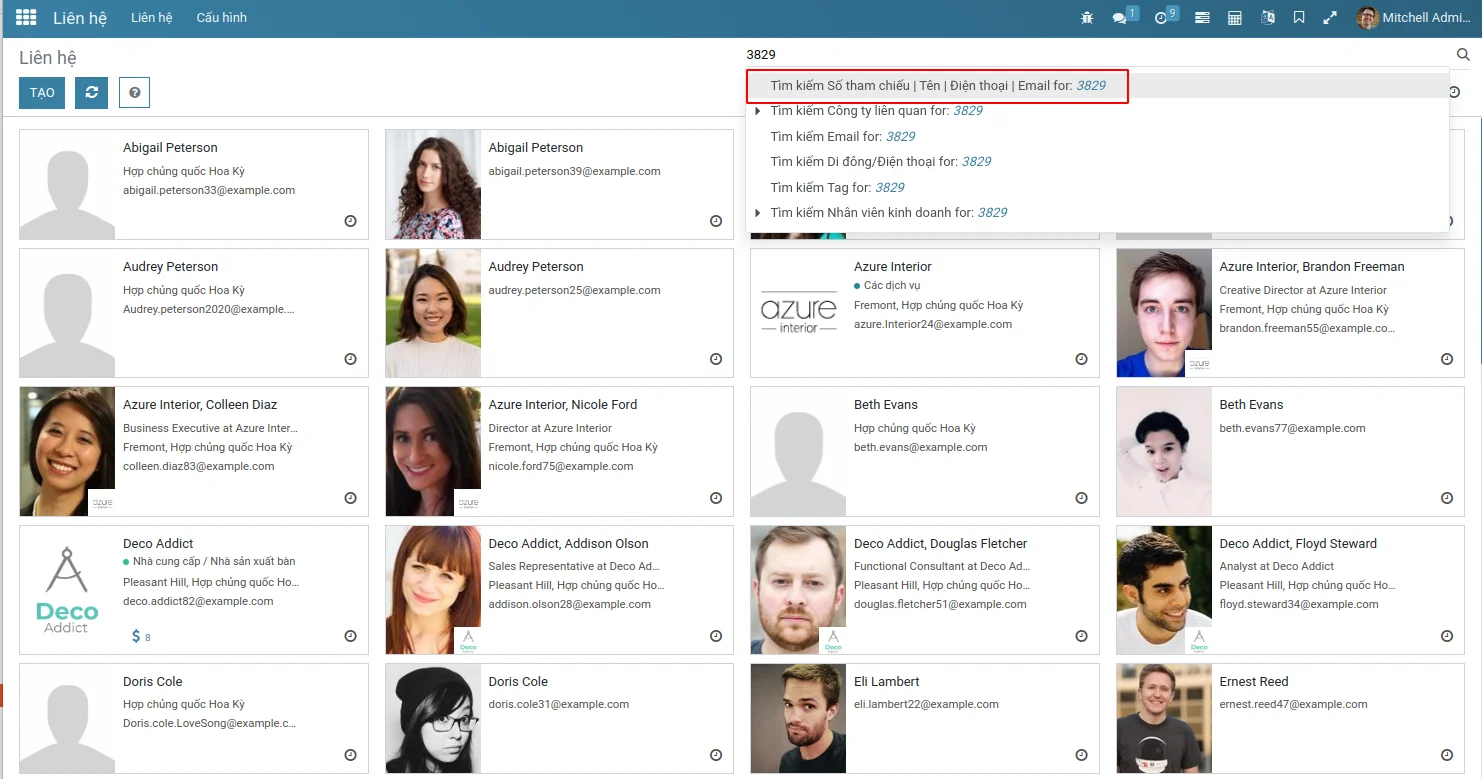
Dự đoán khả năng thành công của cơ hội và chỉ định nó cho nhóm bán hàng
Ứng dụng Bisfast có thể Dự đoán khả năng thành công của cơ hội và có thể tự động chỉ định nó cho nhóm bán hàng căn cứ vào điểm tiềm năng
Ứng dụng Bisfast CRM có thể tự động chỉ định khách hàng tiềm năng/cơ hội cho nhóm bán hàng và nhân viên bán hàng. Một thông lệ tiêu chuẩn là chỉ định khách hàng tiềm năng dựa trên xác suất giành được mỗi khách hàng tiềm năng. Các công ty có thể ưu tiên những khách hàng tiềm năng có nhiều khả năng dẫn đến các giao dịch thành công hơn bằng cách nhanh chóng giao chúng cho những nhân viên bán hàng phù hợp.
Bisfast tự động tính toán xác suất giành được từng khách hàng tiềm năng bằng phương pháp được gọi là dự đoán điểm khách hàng tiềm năng.
Dự đoán điểm tiềm năng
Dự đoán điểm khách hàng tiềm năng là một mô hình máy học sử dụng dữ liệu lịch sử từ Bisfast CRM để tính điểm khách hàng tiềm năng/cơ hội mở.
Khi một công ty xử lý các cơ hội thông qua quy trình CRM, Bisfast sẽ thu thập dữ liệu về những cơ hội giành được và mất đi. Tính năng dự đoán điểm khách hàng tiềm năng sử dụng dữ liệu này để dự đoán xác suất giành được từng khách hàng tiềm năng hoặc cơ hội mới.
Càng nhiều cơ hội được gửi qua quy trình CRM, Bisfast càng thu thập nhiều dữ liệu, dẫn đến xác suất chính xác hơn.
Cụ thể, điểm dẫn đầu dự đoán của Bisfast sử dụng mô hình xác suất naive Bayes :
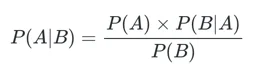
Xác suất thành công của từng cơ hội được hiển thị trên biểu mẫu cơ hội và nó tự động cập nhật khi cơ hội tiến triển thông qua quy trình CRM.
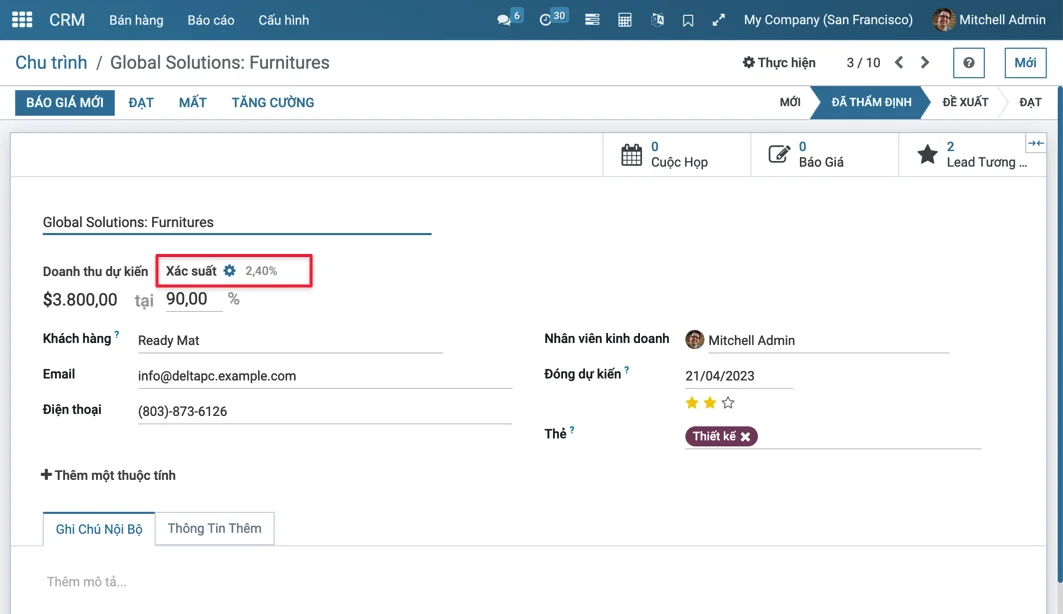
Khi một cơ hội chuyển sang giai đoạn tiếp theo, xác suất thành công của nó sẽ tự động tăng lên theo thuật toán chấm điểm khách hàng tiềm năng dự đoán.
Cấu hình
Tính năng chấm điểm khách hàng tiềm năng dự đoán luôn hoạt động trong Bisfast CRM . Tuy nhiên, các biến được sử dụng để tính xác suất thành công có thể được tùy chỉnh trong phần cài đặt.
Để tùy chỉnh các biến được sử dụng bởi tính năng chấm điểm khách hàng tiềm năng dự đoán, hãy chuyển đến CRM ‣ Cấu hình ‣ Cài đặt . Trong phần Ghi điểm khách hàng tiềm năng dự đoán , hãy nhấp vào nút Cập nhật xác suất .
Sau đó, nhấp vào menu thả xuống để chọn các biến mà tính năng chấm điểm khách hàng tiềm năng dự đoán sẽ tính đến.
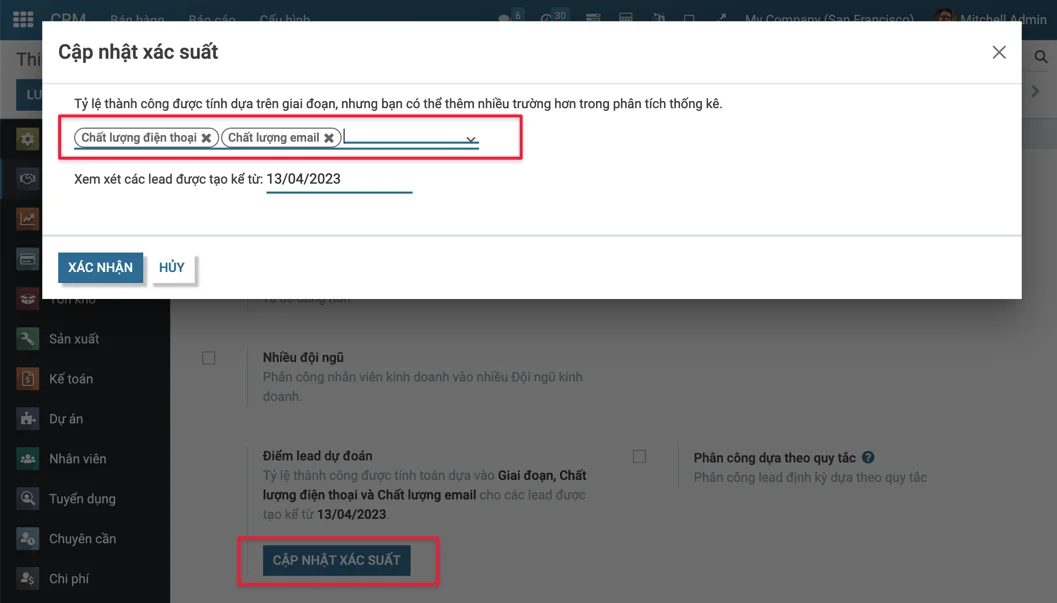
Bất kỳ số lượng các biến sau đây có thể được kích hoạt:
- State : trạng thái địa lý mà từ đó cơ hội bắt nguồn
- Quốc gia : quốc gia địa lý nơi cơ hội bắt nguồn
- Chất lượng điện thoại : số điện thoại có được liệt kê cho cơ hội hay không
- Chất lượng email : địa chỉ email có được liệt kê cho cơ hội hay không
- Nguồn : nguồn của cơ hội (ví dụ: công cụ tìm kiếm, phương tiện truyền thông xã hội)
- Ngôn ngữ : ngôn ngữ nói được chỉ định trong cơ hội
- Thẻ : các thẻ được đặt trên cơ hội
Ghi chú
Các biến Giai đoạn và Đội bán hàng luôn có hiệu lực. Giai đoạn đề cập đến giai đoạn quy trình CRM khi có cơ hội. Đội bán hàng đề cập đến nhóm bán hàng được chỉ định cho một cơ hội. Tính điểm khách hàng tiềm năng dự đoán luôn tính đến hai biến này, bất kể biến tùy chọn nào được chọn.
Tiếp theo, nhấp vào trường ngày bên cạnh tùy chọn Xem xét khách hàng tiềm năng được tạo kể từ: để chọn ngày bắt đầu tính toán tính điểm khách hàng tiềm năng dự đoán.
Cuối cùng nhấn Xác nhận để lưu thay đổi.
Thay đổi xác suất theo cách thủ công
Xác suất thành công của cơ hội có thể được thay đổi theo cách thủ công trên biểu mẫu cơ hội. Nhấp vào số xác suất để chỉnh sửa nó.
Quan trọng
Việc thay đổi xác suất theo cách thủ công sẽ loại bỏ các cập nhật xác suất tự động cho cơ hội đó. Xác suất sẽ không còn tự động cập nhật khi cơ hội di chuyển qua từng giai đoạn của quy trình.
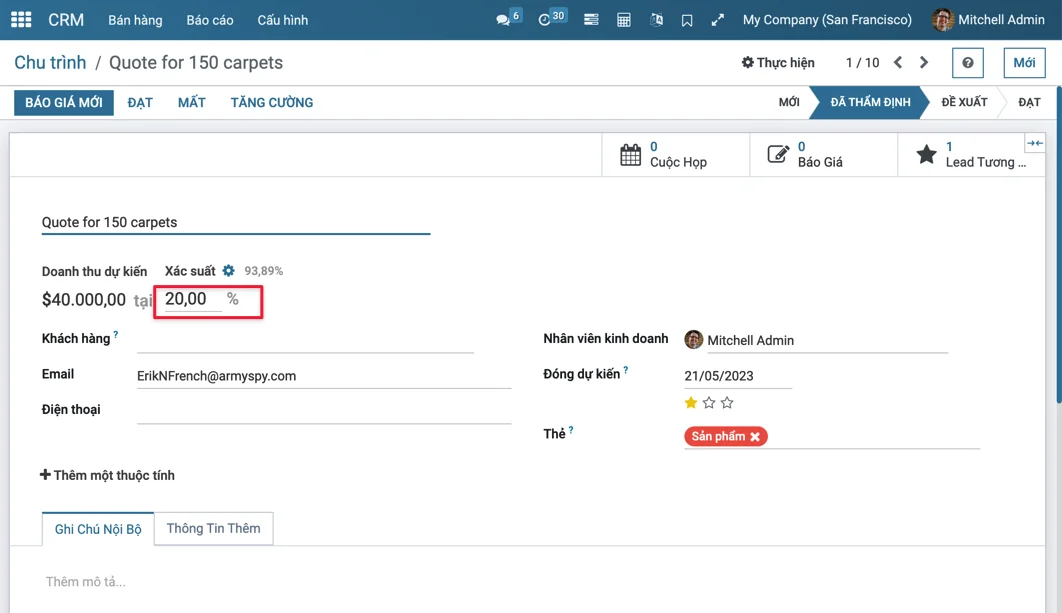
Để kích hoạt lại xác suất tự động, hãy nhấp vào biểu tượng bánh răng bên cạnh phần trăm xác suất.
Chỉ định khách hàng tiềm năng dựa trên xác suất
Odoo CRM có thể chỉ định khách hàng tiềm năng/cơ hội cho nhóm bán hàng và nhân viên bán hàng dựa trên các quy tắc cụ thể. Tạo quy tắc phân công dựa trên xác suất thành công của khách hàng tiềm năng để ưu tiên những quy tắc có nhiều khả năng dẫn đến giao dịch hơn.
Định cấu hình phân công dựa trên quy tắc
Để kích hoạt phân công dựa trên quy tắc , hãy điều hướng đến CRM ‣ Cấu hình ‣ Cài đặt và kích hoạt Phân công dựa trên quy tắc .
Tính năng gán dựa trên quy tắc có thể được thiết lập để chạy Manually , nghĩa là người dùng Odoo phải kích hoạt gán theo cách thủ công hoặc Lặp lại nhiều lần , nghĩa là Odoo sẽ tự động kích hoạt gán theo khoảng thời gian đã chọn.
Để thiết lập chỉ định khách hàng tiềm năng tự động, hãy chọn Lặp lại cho phần Đang chạy . Sau đó, tùy chỉnh tần suất Odoo sẽ kích hoạt nhiệm vụ tự động trong phần Lặp lại mỗi lần.
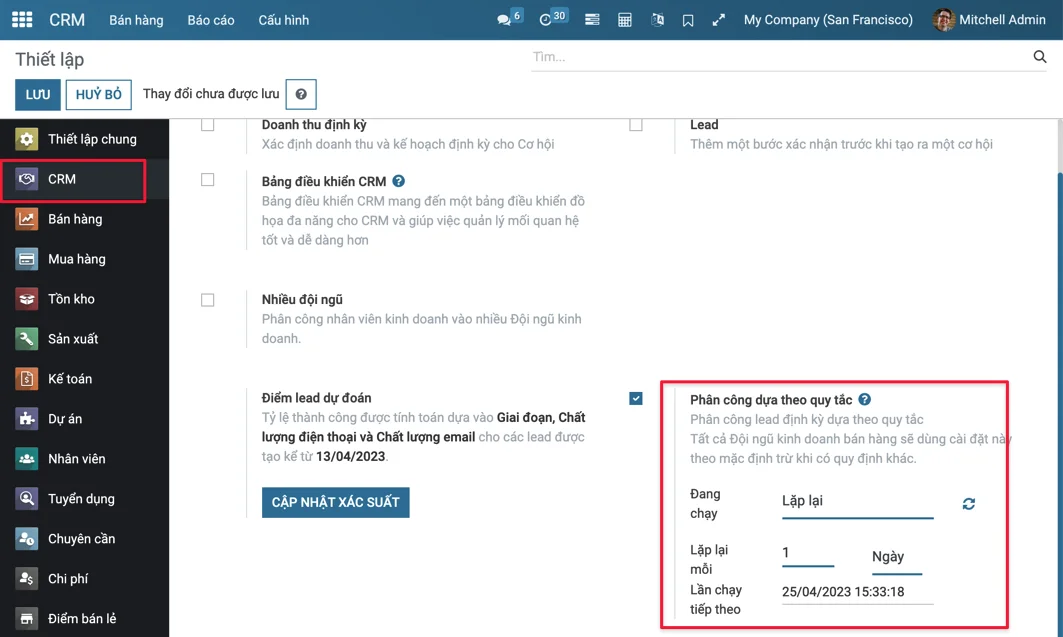
Nếu chỉ định dựa trên quy tắc được đặt để chạy Lặp lại , thì vẫn có thể kích hoạt chỉ định theo cách thủ công bằng cách sử dụng biểu tượng mũi tên hình tròn trong cài đặt Chỉ định dựa trên quy tắc (hoặc sử dụng nút Chỉ định khách hàng tiềm năng trên trang cấu hình nhóm bán hàng).
Định cấu hình quy tắc chuyển nhượng
Tiếp theo, định cấu hình quy tắc phân công cho từng nhóm bán hàng và/hoặc nhân viên bán hàng. Các quy tắc này xác định khách hàng tiềm năng nào mà Bisfast chỉ định cho những người nào. Để bắt đầu, hãy điều hướng đến CRM ‣ Cấu hình ‣ Nhóm bán hàng và chọn một nhóm bán hàng.
Trên biểu mẫu cấu hình nhóm bán hàng, bên dưới Quy tắc phân công , nhấp vào Sửa miền để định cấu hình các quy tắc mà Bisfast sử dụng để xác định chỉ định khách hàng tiềm năng cho nhóm bán hàng này. Các quy tắc có thể bao gồm mọi thứ có thể liên quan đến công ty hoặc nhóm này và bất kỳ số lượng quy tắc nào cũng có thể được thêm vào.
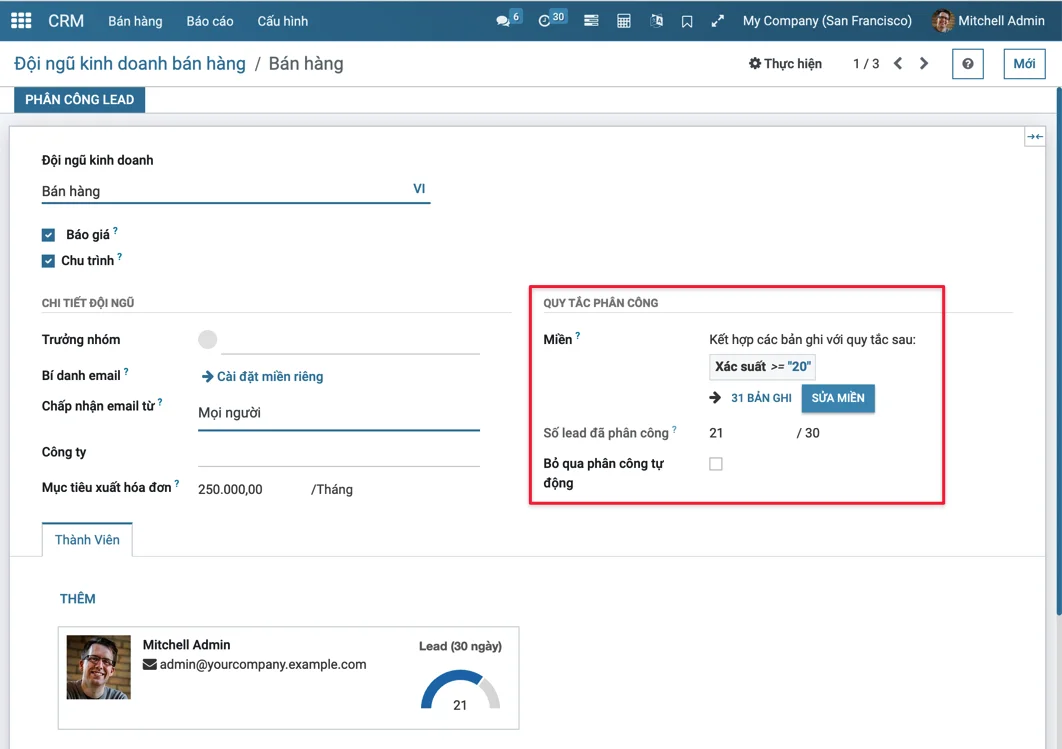 Nhấn Add Filter để bắt đầu tạo quy tắc gán. Bấm vào dấu + bên phải quy tắc gán để thêm dòng khác. Nhấp vào biểu tượng x để xóa dòng.
Nhấn Add Filter để bắt đầu tạo quy tắc gán. Bấm vào dấu + bên phải quy tắc gán để thêm dòng khác. Nhấp vào biểu tượng x để xóa dòng.
Để tạo quy tắc chuyển nhượng dựa trên xác suất thành công của cơ hội, hãy nhấp vào menu thả xuống ngoài cùng bên trái của dòng quy tắc chuyển nhượng và chọn Xác suất .
Từ trình đơn thả xuống ở giữa, hãy chọn ký hiệu phương trình mong muốn—rất có thể là ký hiệu cho lớn hơn , nhỏ hơn , lớn hơn hoặc bằng hoặc nhỏ hơn hoặc bằng .
Trong khoảng trống bên phải, hãy nhập giá trị số mong muốn của xác suất. Cuối cùng nhấn Save để lưu thay đổi.
Ví dụ
Để định cấu hình quy tắc phân công sao cho nhóm bán hàng nhận được khách hàng tiềm năng có xác suất thành công từ 20% trở lên, hãy tạo một dòng Miền có nội dung: .Probability >= 20
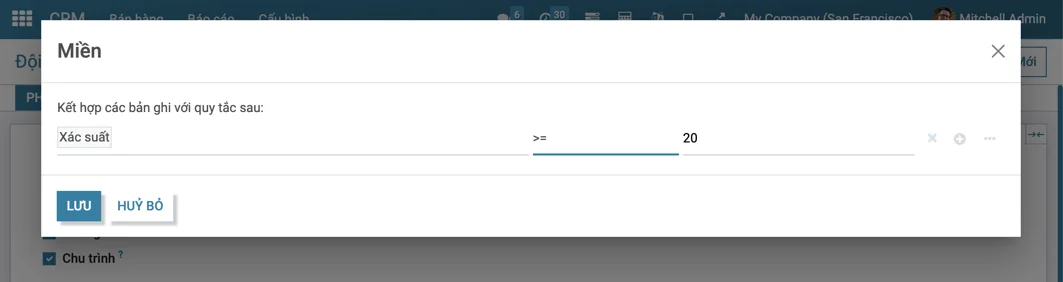
Các quy tắc phân công riêng biệt cũng có thể được định cấu hình cho từng thành viên trong nhóm. Từ trang cấu hình nhóm bán hàng, nhấp vào một thành viên trong nhóm trong tab Thành viên , sau đó chỉnh sửa phần Miền . Nhấp vào Lưu để lưu các thay đổi.
Nếu chỉ định khách hàng tiềm năng tự động được định cấu hình trong cài đặt, thì cả nhóm bán hàng và từng thành viên trong nhóm đều có tùy chọn Bỏ qua chỉ định tự động . Chọn hộp này để bỏ qua một nhóm bán hàng hoặc nhân viên bán hàng cụ thể khỏi việc được chỉ định tự động khách hàng tiềm năng bằng tính năng chỉ định dựa trên quy tắc của Bisfast. Nếu Bỏ qua chỉ định tự động được kích hoạt, nhóm bán hàng hoặc nhân viên bán hàng vẫn có thể được chỉ định khách hàng tiềm năng theo cách thủ công.
Để chỉ định khách hàng tiềm năng cho nhóm bán hàng này theo cách thủ công, hãy nhấp vào nút Chỉ định khách hàng tiềm năng ở đầu trang cấu hình nhóm bán hàng. Thao tác này sẽ chỉ định bất kỳ khách hàng tiềm năng nào hiện chưa được chỉ định và khớp với miền được chỉ định của nhóm này.
Động viên và khen thưởng đội ngũ bán hàng
Làm thế nào để động viên và khen thưởng nhân viên bán hàng của tôi?
Thách thức nhân viên của bạn đạt được các mục tiêu cụ thể bằng các mục tiêu và phần thưởng là một cách tuyệt vời để củng cố những thói quen tốt và cải thiện năng suất của nhân viên bán hàng của bạn. Mô-đun Gamification cung cấp cho bạn những cách đơn giản và sáng tạo để thúc đẩy và đánh giá nhân viên của bạn bằng sự công nhận và huy hiệu theo thời gian thực lấy cảm hứng từ cơ chế trò chơi.
Cấu hình
Vào menu Ứng dụng và tìm kiếm Gamification để cài đặt chức năng này
Cài đặt mô-đun Gamification hoặc mô-đun trò chơi CRM , bổ sung một số dữ liệu hữu ích (mục tiêu và thách thức) có thể được sử dụng trên CRM/Bán hàng .
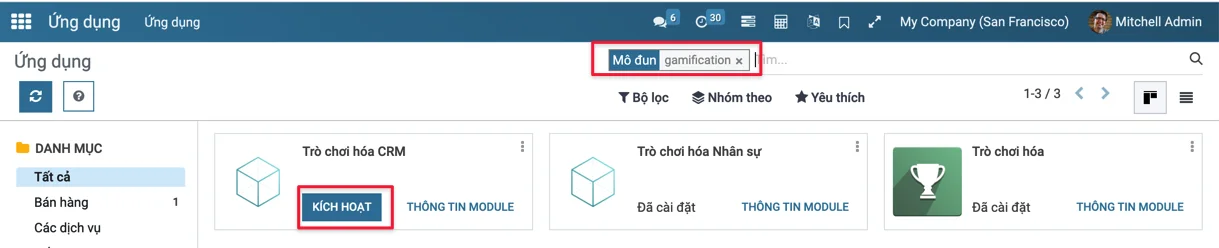
Tạo một thử thách
Bây giờ, hãy tạo thử thách đầu tiên của bạn bằng cách đi tới Cài đặt ‣ Công cụ Gamification ‣ Thử thách .
Ghi chú
Vì công cụ trò chơi hóa là thiết lập kỹ thuật một lần, bạn cần kích hoạt các tính năng kỹ thuật để truy cập cấu hình. Để làm như vậy, hãy đi tới Cài đặt và Kích hoạt chế độ nhà phát triển .
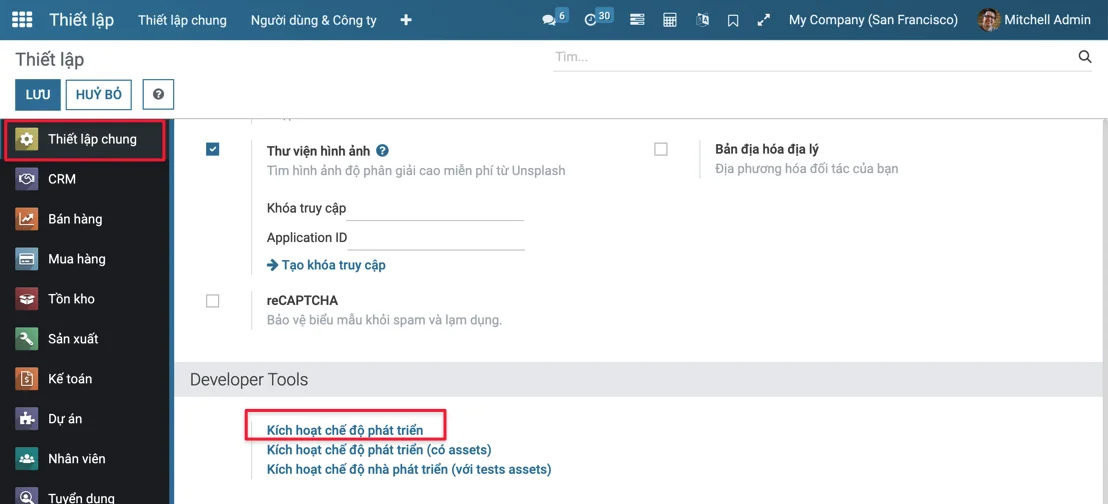
Sau đó bạn sẽ tìm thấy nó trong menu Thiết lập chung > Gamification Tools,
Lưu ý: Nút dấu + để hiển thị ra các menu khác trong trường hợp không đủ kích thước màn hình để hiển thị tất cả các menu.
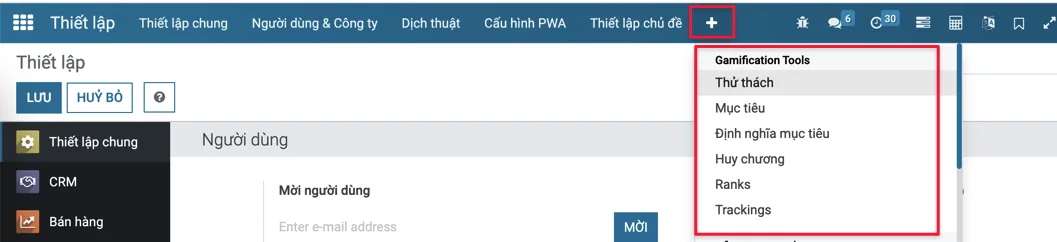
Thử thách là một nhiệm vụ mà bạn gửi cho đội ngũ bán hàng của mình. Nó có thể bao gồm một hoặc một số mục tiêu, được thiết lập trong một khoảng thời gian cụ thể. Định cấu hình thử thách của bạn như sau:
- Chỉ định nhân viên bán hàng được thử thách;
- Chỉ định một người chịu trách nhiệm;
- Thiết lập chu kỳ cùng với ngày bắt đầu và ngày kết thúc;
- Chọn mục tiêu của bạn;
- Thiết lập phần thưởng của bạn (huy hiệu).
Ghi chú
Huy hiệu được cấp khi thử thách kết thúc. Đây có thể là vào cuối khoảng thời gian chạy (ví dụ: cuối tháng đối với thử thách hàng tháng), vào ngày kết thúc thử thách (nếu không có định kỳ nào được đặt) hoặc khi thử thách được đóng theo cách thủ công.
Trong ví dụ bên dưới, 2 nhân viên đang được thử thách với Mục tiêu bán hàng hàng tháng . Thử thách dựa trên 2 mục tiêu: tổng số tiền được lập hóa đơn và số lượng khách hàng tiềm năng mới được tạo. Vào cuối tháng, người chiến thắng sẽ được cấp huy hiệu.
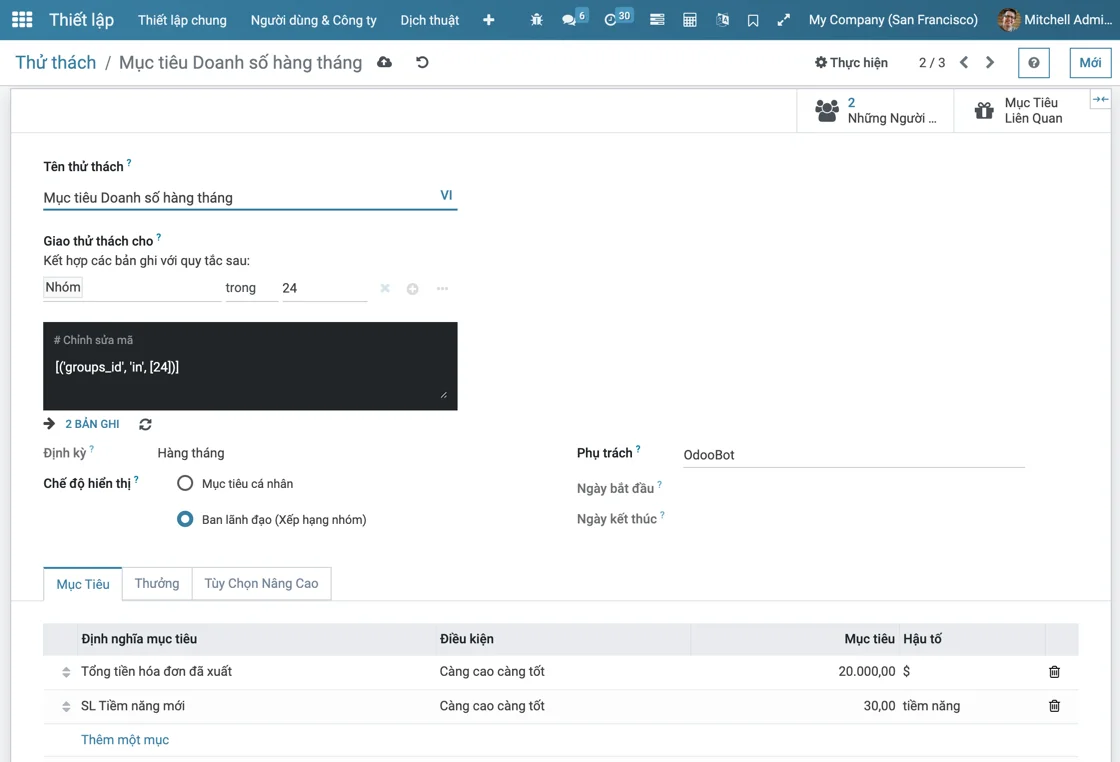
Thiết lập mục tiêu
Người dùng có thể được đánh giá bằng cách sử dụng các mục tiêu và mục tiêu số để đạt được.
Các mục tiêu được chỉ định thông qua các thử thách đánh giá (xem hình trên) và so sánh các thành viên của nhóm trong suốt thời gian.Bạn có thể tạo mục tiêu mới nhanh chóng từ Thử thách bằng cách nhấp vào Thêm mục mới , bên dưới Mục tiêu . Chọn đối tượng kinh doanh theo nhu cầu của công ty bạn. Ví dụ: số lượng khách hàng tiềm năng mới, thời gian để xác định khách hàng tiềm năng, tổng số tiền được lập hóa đơn trong một tuần, tháng cụ thể hoặc bất kỳ khung thời gian nào khác dựa trên tùy chọn quản lý của bạn, v.v.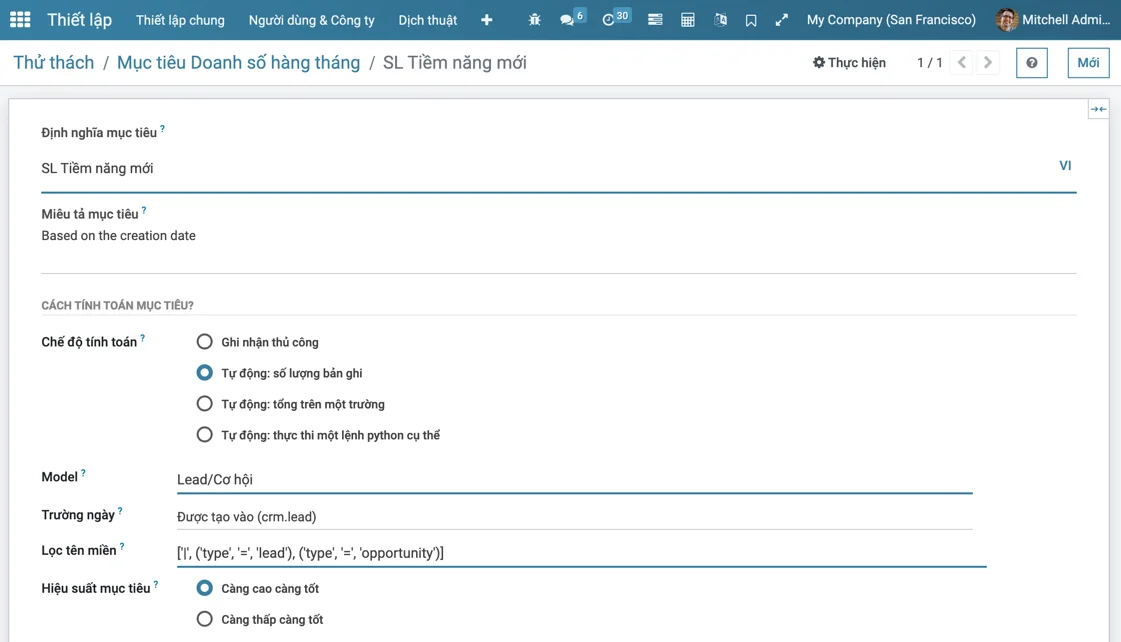
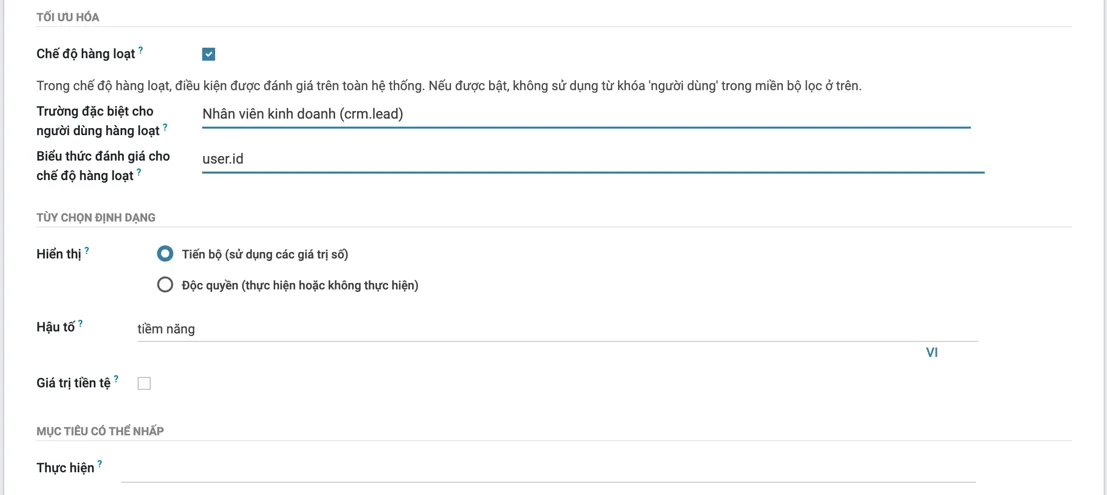
Ghi chú
Các mục tiêu cũng có thể bao gồm thiết lập cơ sở dữ liệu của bạn (ví dụ: đặt dữ liệu công ty và múi giờ, tạo người dùng mới, v.v.).
Thiết lập phần thưởng
Các huy chương này có thể được trao tự động thông qua Thử thách hoặc Huy chương có thể được cấp cho người dùng trong trường hợp đó không phải là từ một thử thách hay kết quả đo được bằng số. Khi đó các nhân viên có thể trao huy chương cho nhau, từ một lời cảm ơn đơn giản đến một thành tích đặc biệt, huy hiệu là một cách dễ dàng để bày tỏ lòng biết ơn đối với người dùng vì họ đã làm việc tốt. Các huy chương này có thể được trao tự động thông qua Thử thách hoặc sử dụng để các nhân viên trao tặng cho nhau để cảm ơn họ về việc đã làm một việc tốt.
Để tạo và cấp huy chương cho nhân viên của bạn dựa trên hiệu suất của họ, hãy đi tới Cài đặt ‣ Công cụ trò chơi ‣ Huy chương .
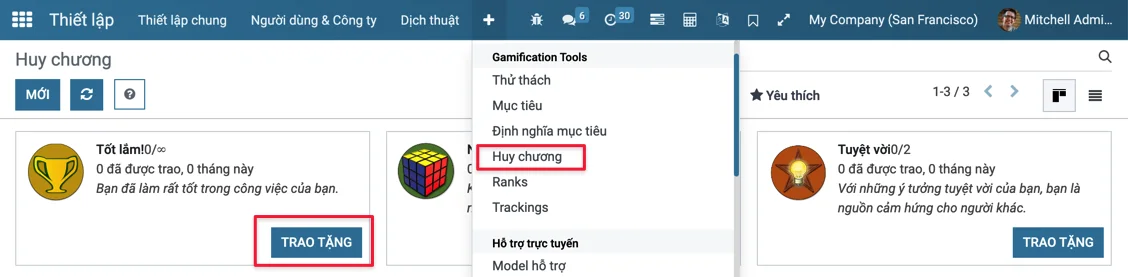
Phân tích hiệu suất
Kiểm tra tỷ lệ thắng/thua của bạn
Để xem bạn đang làm tốt như thế nào với quy trình bán hàng của mình, hãy xem tỷ lệ Thắng/Thua.
Để truy cập báo cáo này, hãy chuyển đến chế độ xem Đường ống của bạn trong tab Báo cáo .
Từ đó, bạn có thể lọc những cơ hội mà bạn muốn xem, của bạn, những cơ hội từ kênh bán hàng, toàn bộ công ty của bạn, v.v. Sau đó, bạn có thể nhấp vào bộ lọc và kiểm tra Thắng/Thua.
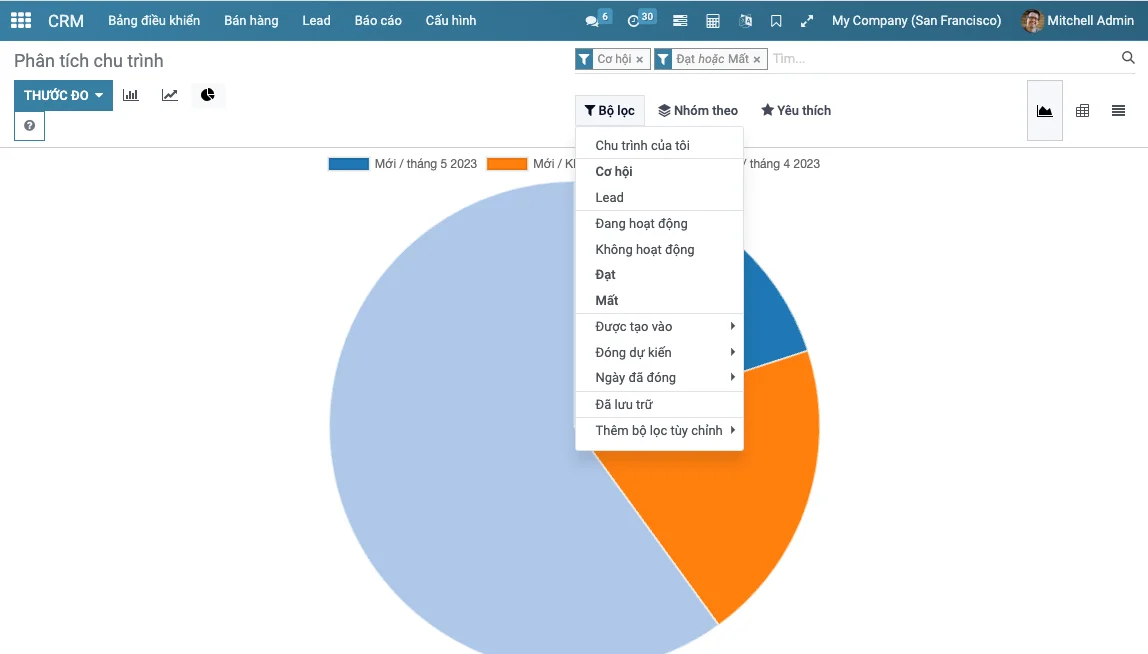
Bạn cũng có thể thay đổi Số đo thành Tổng doanh thu .
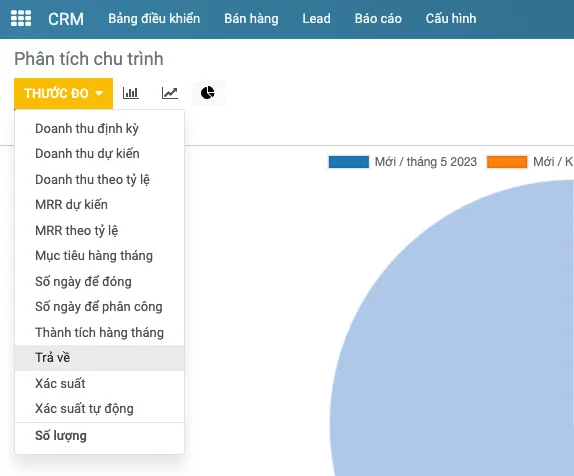
Bạn cũng có khả năng chuyển sang chế độ xem biểu đồ hình tròn.
Hoạt động nhóm bán hàng đa cấp
Tổ chức lực lượng bán hàng với hệ thống phân cấp đội ngũ bán hàng.
Đơn giản hóa việc kiểm soát quyền truy cập vào Khách hàng tiềm năng/Cơ hội, Báo giá/Đơn đặt hàng, dựa trên nhóm Bán hàng.
Thiết lập
Truy cập menu Thiết lập, tìm kiếm với từ khóa Hoạt động nhóm bán hàng đa cấp, tích vào module được tìm thấy, lưu lại thay đổi để cài đặt tính năng.
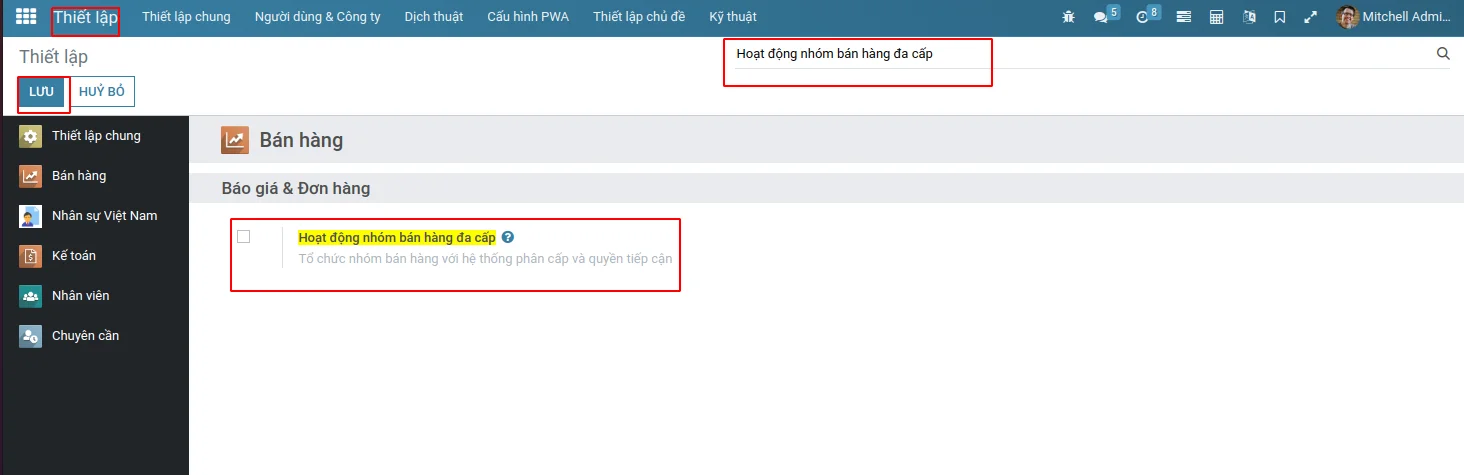
Hướng dẫn sử dụng
Các tính năng chính
- Kiểm soát truy cập vào Khách hàng tiềm năng / Cơ hội: Đội trưởng với quyền Đội trưởng: Tài liệu của đội có thể thấy các khách hàng tiềm năng/cơ hội của nhóm mình và các khách hàng tiềm năng/cơ hội của các nhóm cấp dưới.
- Quản lý tổ chức bán hàng lớn với nhiều nhóm bán hàng theo nhiều cấp độ.
- Kiểm soát truy cập vào Báo giá / Đơn đặt hàng: Đội trưởng với quyền Đội trưởng: Tài liệu của đội có thể xem đơn bán hàng của nhóm mình và đơn bán hàng của của nhóm cấp dưới
Phân quyền
Bổ sung thêm quyền Bán hàng: Đội trưởng: Tài liệu của đội. Quyền này có thể truy cập vào tất cả các tài liệu (bao gồm: khách hàng tiềm năng, cơ hội, báo giá, đơn đặt hàng) của bất kỳ nhóm nào mà anh ấy / cô ấy là thành viên và của tất cả các nhóm cấp dưới.
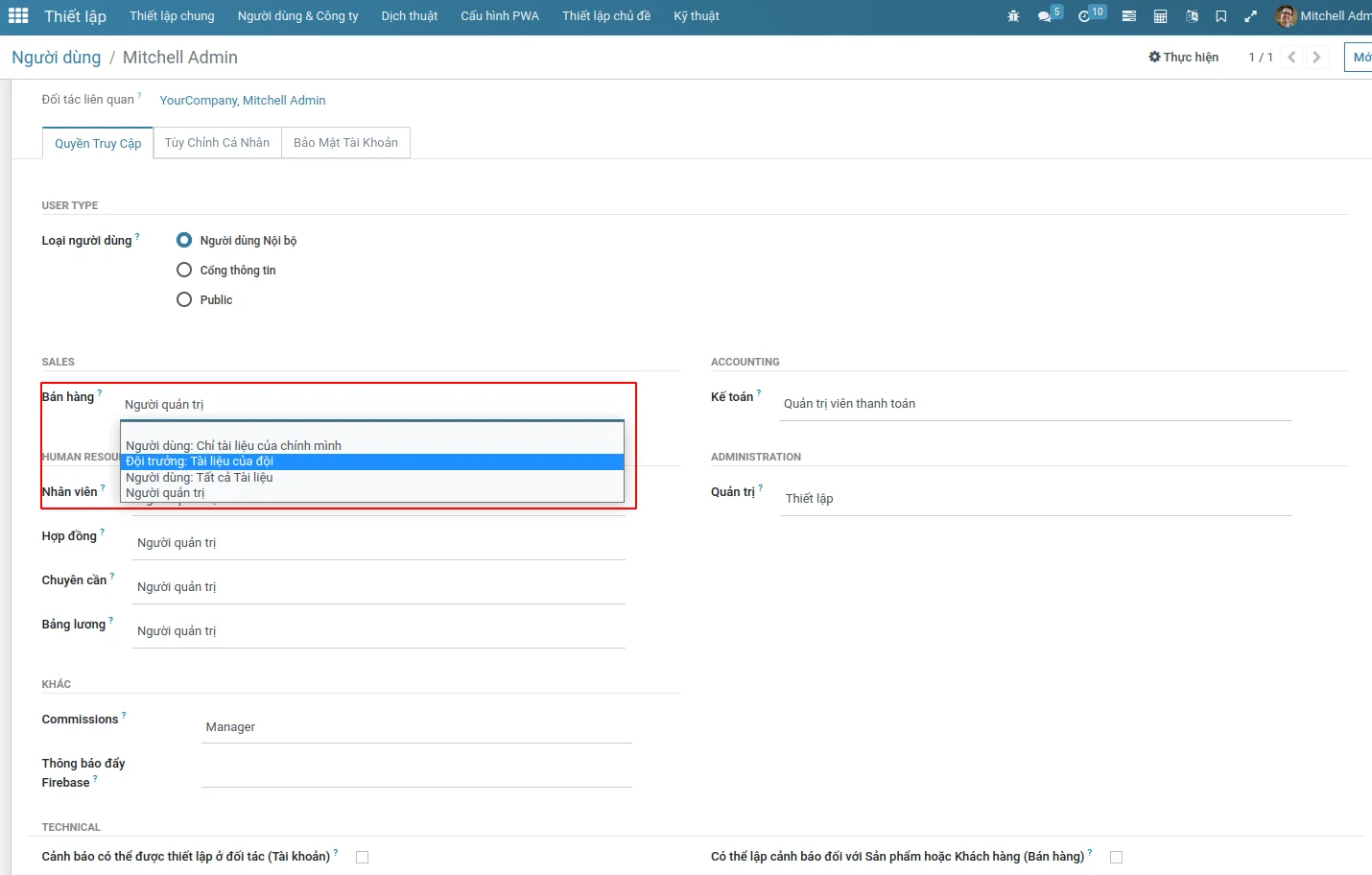
Lưu ý : Một nhóm có thể có nhiều Trưởng nhóm và một thành viên có thể là thành viên của nhiều nhóm.
Nhóm bán hàng
Bổ sung Đội cha trong nhóm bán hàng với cấp bậc không giới hạn
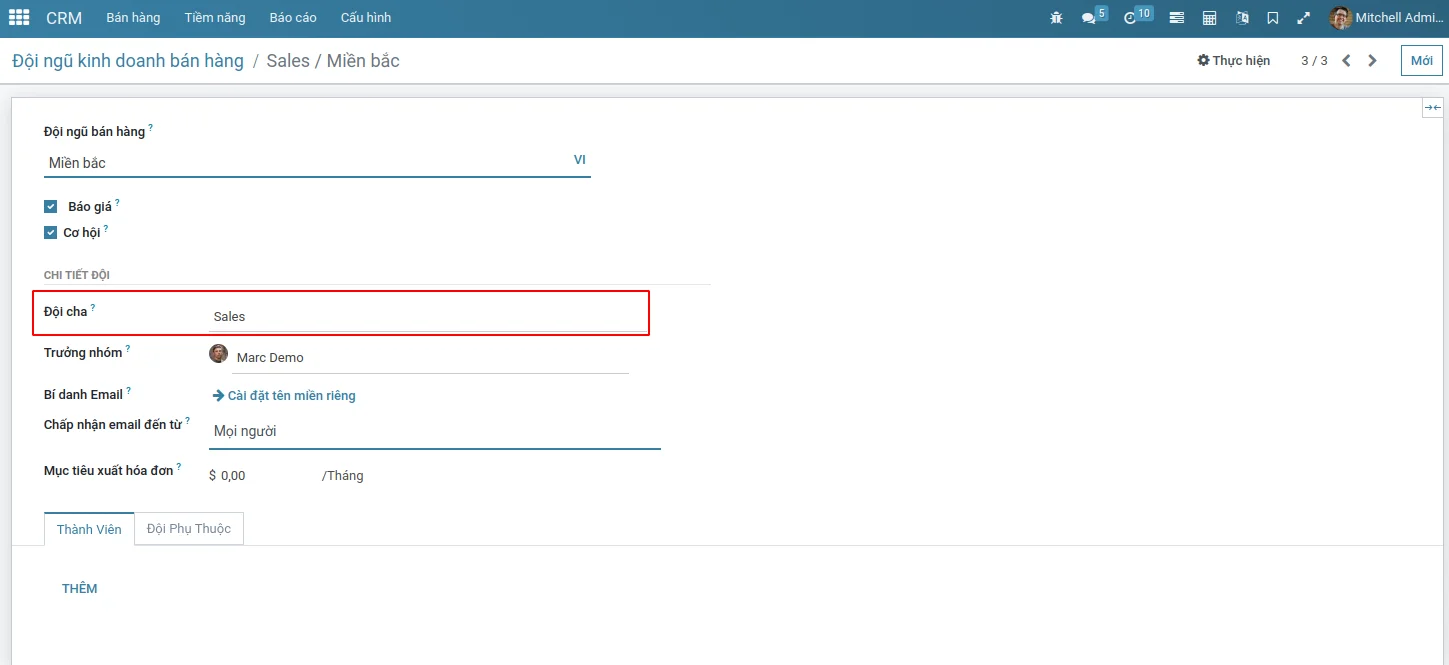
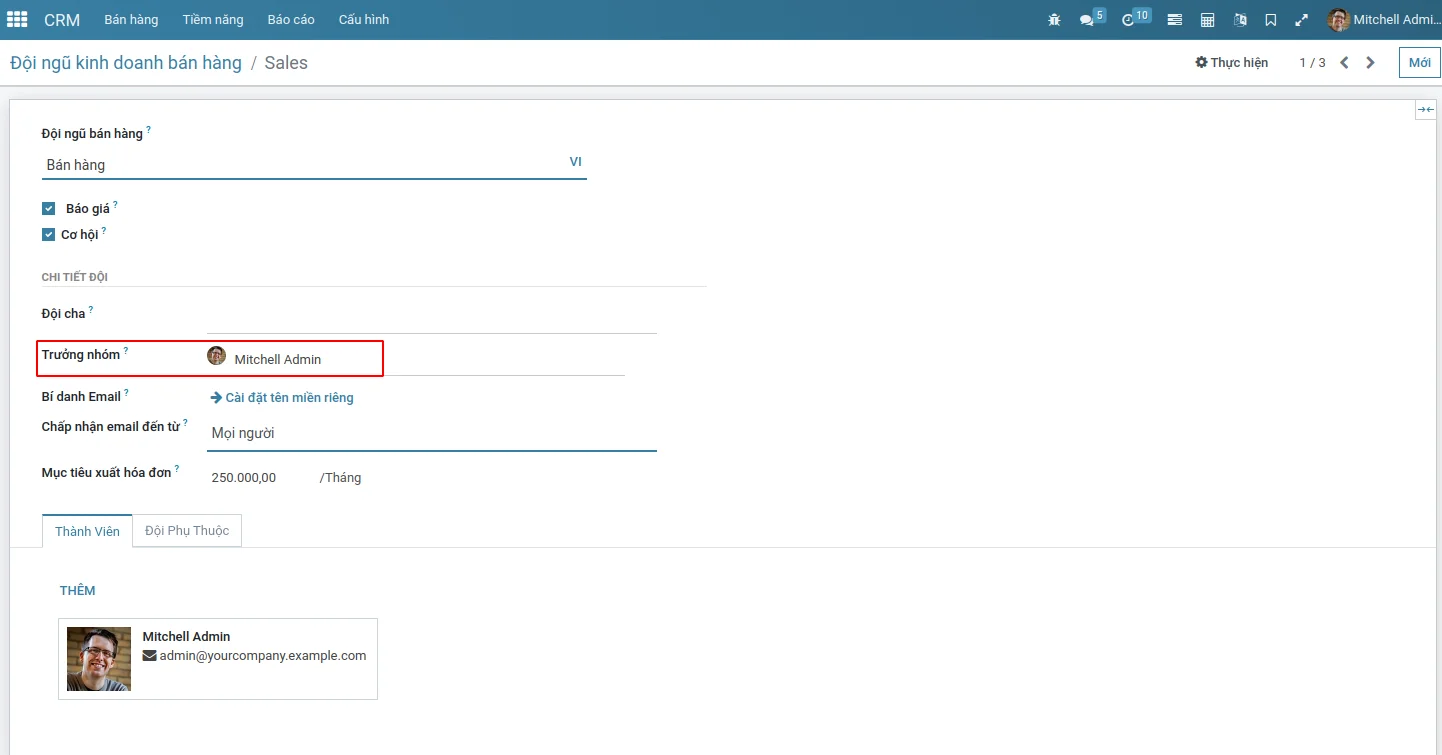
Với thiết lập như trên, Người dùng Mitchell Admin sẽ xem được toàn bộ các đơn hàng bán, tiềm năng, cơ hội của chính mình và của người dùng Marc Demo.
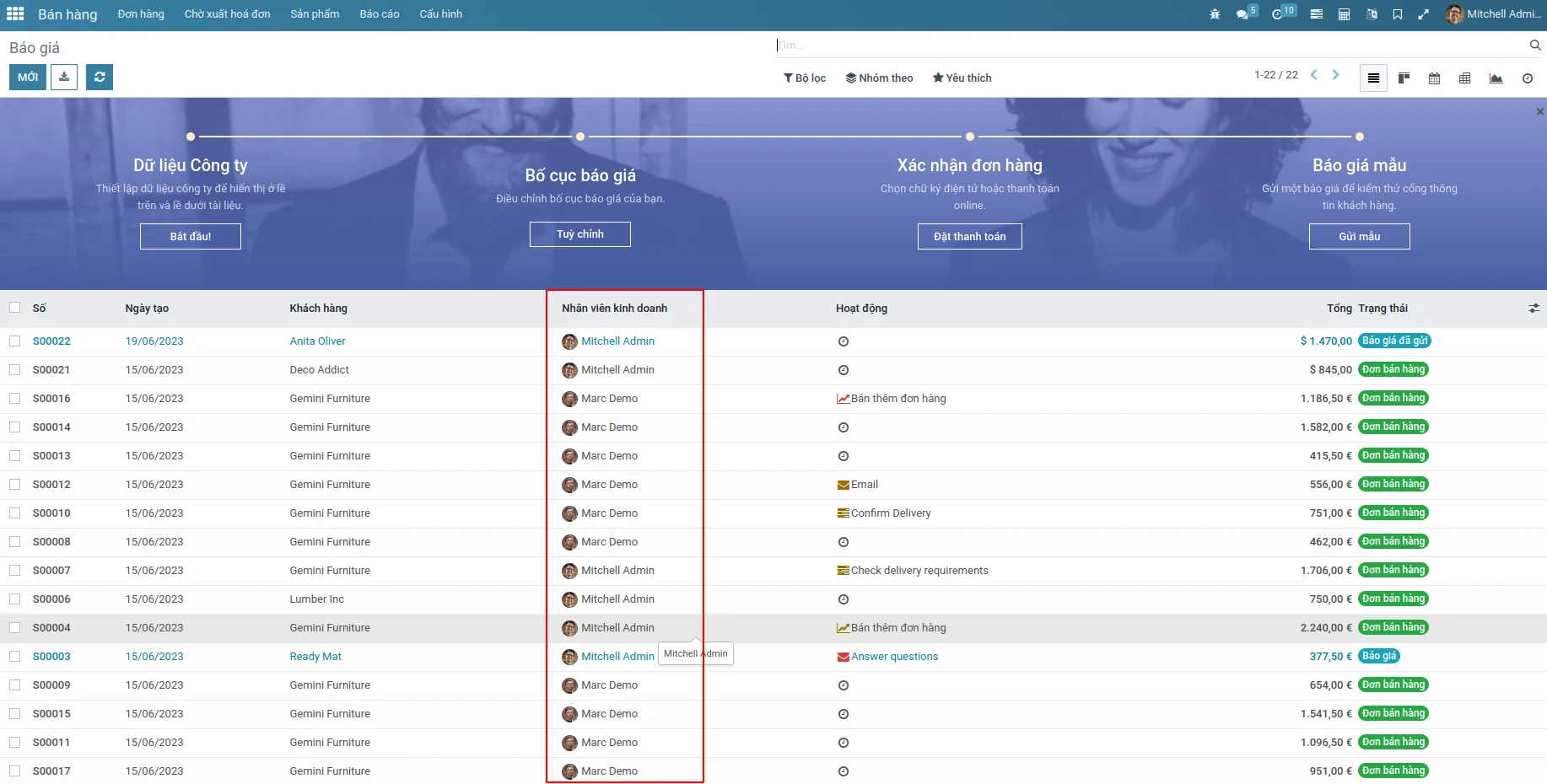
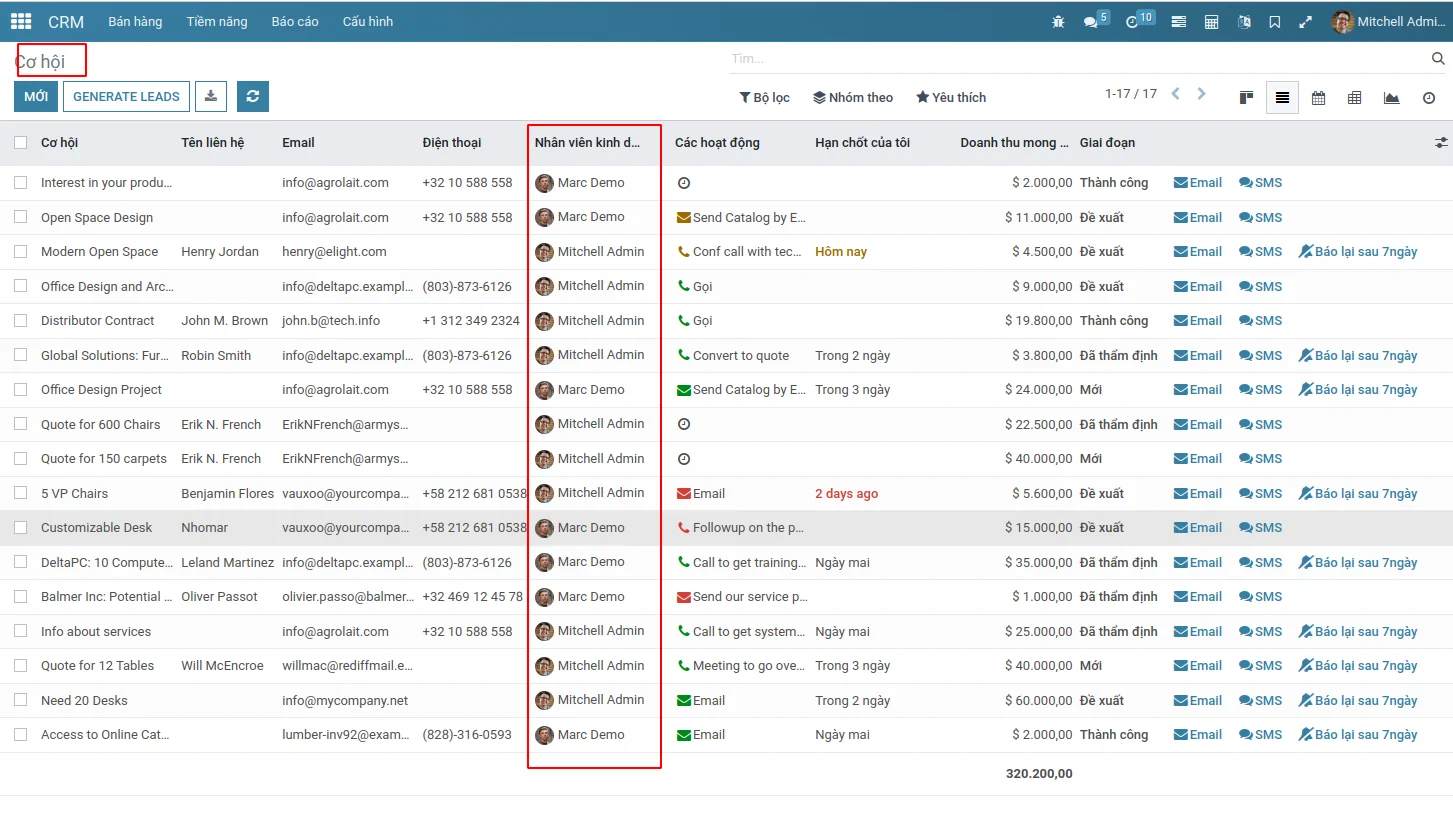
Theo dõi chiến dịch marketing của bạn
Trong vấn đề marketing, việc hiểu rõ khách hàng đến từ chiến dịch nào là rất quan trọng, từ đó chúng ta có thể thống kê được hiệu quả của chiến dịch và tối ưu về chi phí cho các chiến dịch truyền thông online.
Hệ thống Bisfast cho phép bạn biết được khách hàng của bạn tới từ đâu thông qua tính năng Truy
Giả sử bạn có 1 chiến dịch quảng cáo online, thông qua một phương tiên nào đó, Trên Bisfast bạn định nghĩa một link tracking như sau:

To install this Web App in your iPhone/iPad press
![]() and then Add to Home Screen.
and then Add to Home Screen.
